Page 1
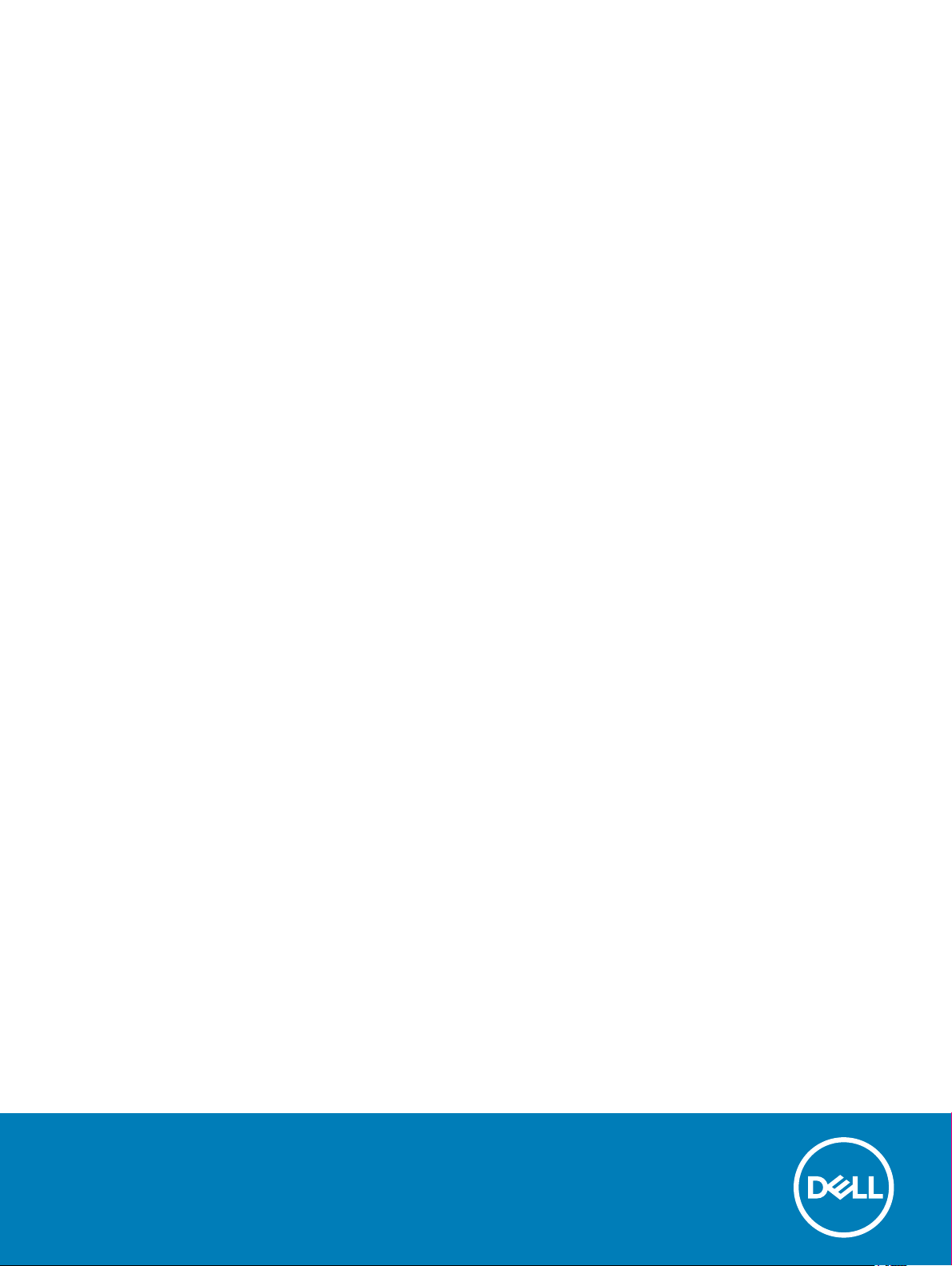
Dell Vostro 5471
Інструкція з експлуатації
нормативна модель: P88G
нормативний тип: P88G001
Page 2
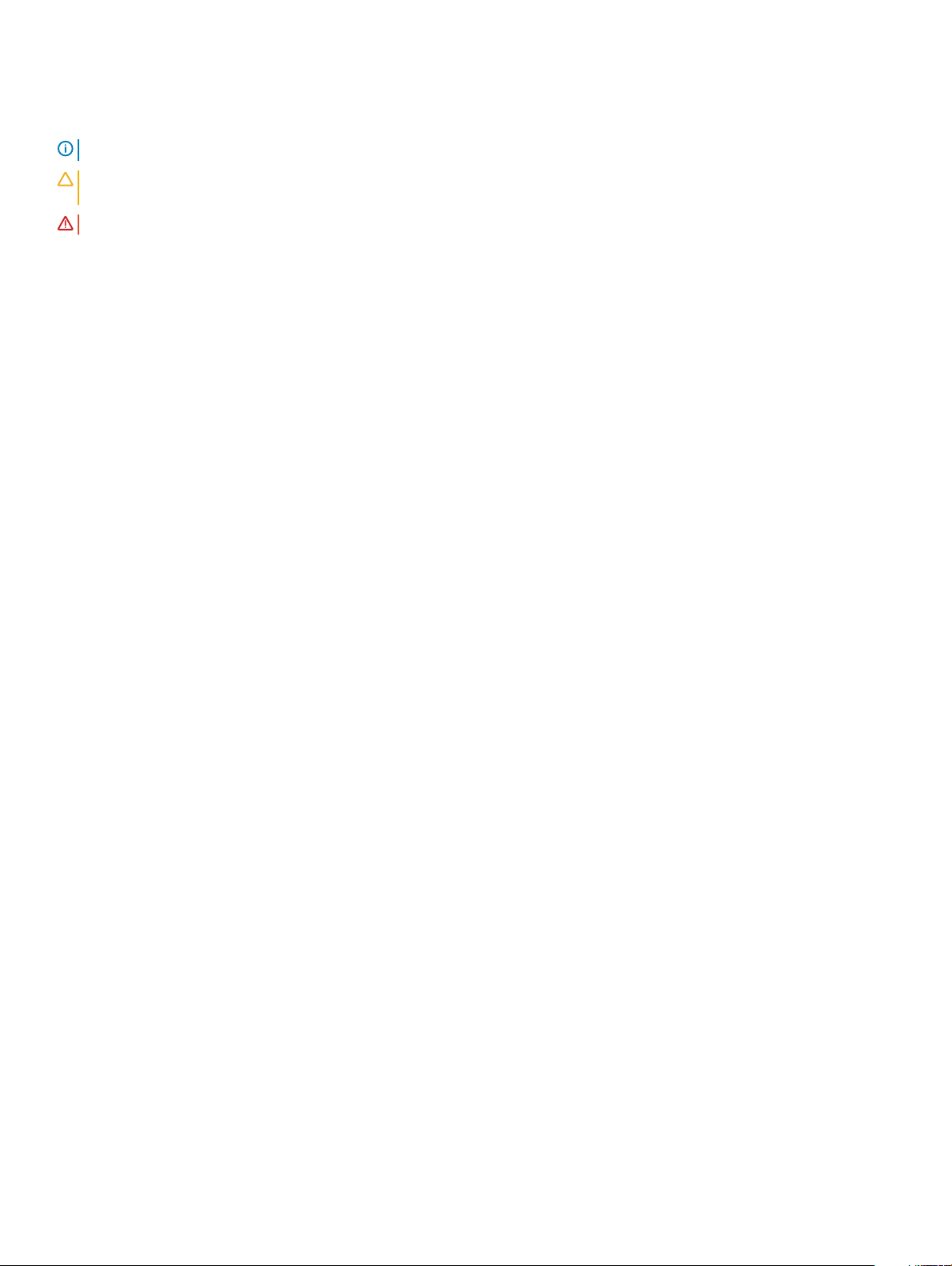
Примітки, застереження та попередження
ПРИМІТКА: ПРИМІТКА містить важливу інформацію, яка допомагає краще користуватися виробом.
ЗАСТЕРЕЖЕННЯ: ЗАСТЕРЕЖЕННЯ вказує на можливість пошкодження обладнання чи втрати даних і показує,
як уникнути проблеми.
ПОПЕРЕДЖЕННЯ: ПОПЕРЕДЖЕННЯ вказує на можливість пошкодження майна, травмування або смерті.
© 2016 корпорація Dell Inc. або її дочірні підприємства. Усі права захищені. Цей продукт захищено законами США і міжнародними
законами про авторське право й інтелектуальну власність. Dell і логотип Dell – це торгові знаки корпорації Dell Inc. у Сполучених Штатах
Америки та/або інших юрисдикціях. Усі інші позначки та назви, на які посилається цей документ, можуть бути торговельними знаками
відповідних компаній.
2017 - 11
Ред. A00
Page 3
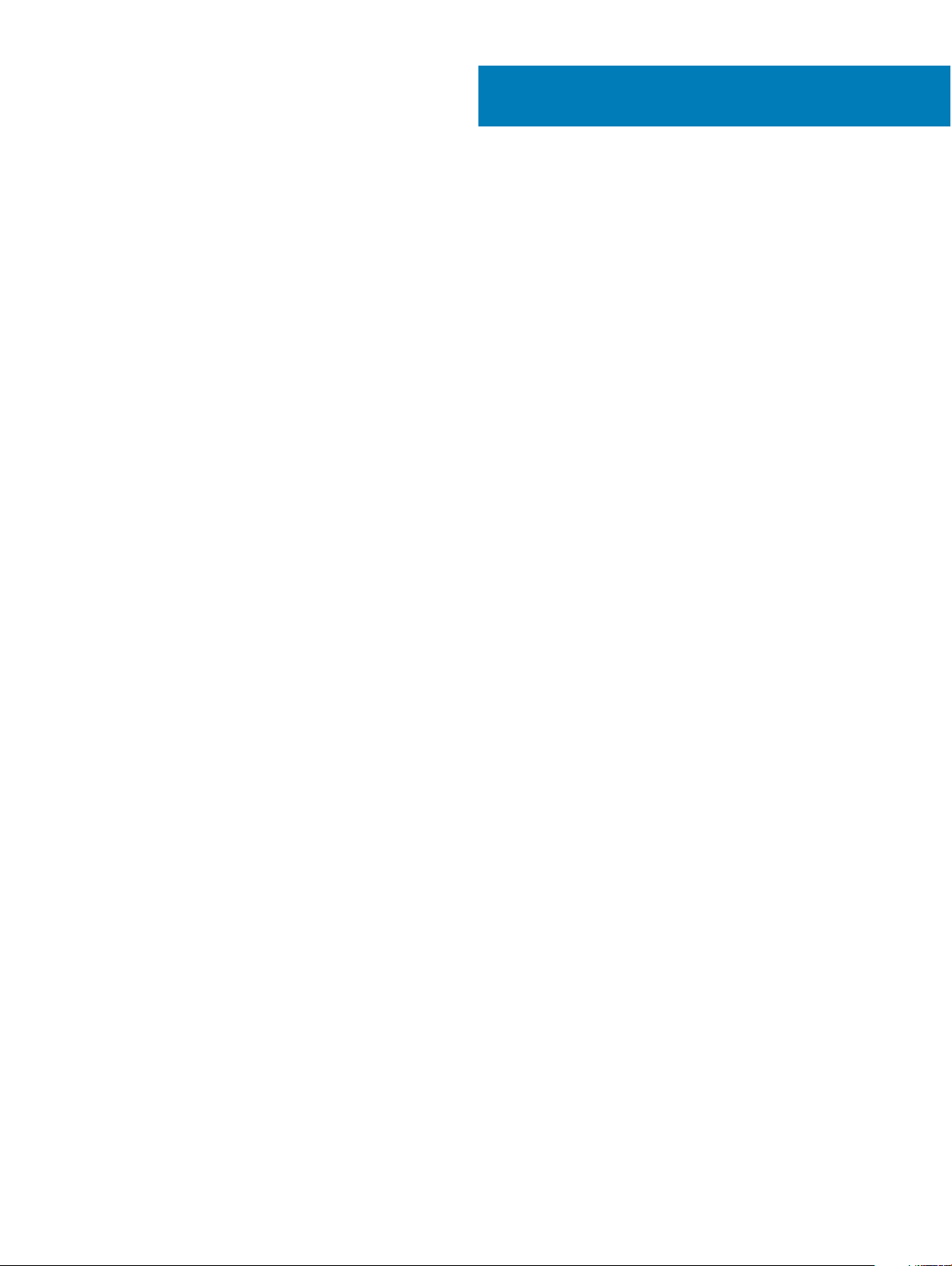
Зміст
1 Робота з комп’ютером............................................................................................................................... 7
Вказівки щодо техніки безпеки................................................................................................................. 7
Вимкнення комп’ютера — ОС Windows 10.............................................................................................................. 8
Перед роботою зі внутрішніми компонентами комп'ютера.................................................................... 8
Після роботи зі внутрішніми компонентами комп'ютера........................................................................8
2 Зняття та встановлення компонентів..................................................................................................... 9
Кришка корпуса.........................................................................................................................................9
Зняття кришки корпусу........................................................................................................................ 9
Встановлення кришки корпуса..........................................................................................................10
Акумулятор..............................................................................................................................................10
Зняття акумулятора...........................................................................................................................10
Встановлення акумулятора...............................................................................................................12
Динамік.................................................................................................................................................... 12
Зняття динаміка................................................................................................................................. 12
Встановлення динаміка.....................................................................................................................13
Жорсткий диск.........................................................................................................................................13
Зняття жорсткого диску..................................................................................................................... 13
Встановлення жорсткого диска.........................................................................................................15
Батарейка типу «таблетка».................................................................................................................... 15
Зняття батарейки типу «таблетка»...................................................................................................15
Встановлення батарейки типу «таблетка».......................................................................................16
Твердотілий диск — додатково..............................................................................................................16
Зняття твердотілого диска M.2 — SSD............................................................................................................16
Встановлення твердотілого диска M.2 — SSD..............................................................................................17
Плата WLAN...................................................................................................................................................................17
Зняття плати WLAN............................................................................................................................................... 17
Встановлення плати WLAN.................................................................................................................................18
Системний вентилятор...........................................................................................................................18
Зняття системного вентилятора.......................................................................................................18
Встановлення системного вентилятора...........................................................................................19
Радіатор...................................................................................................................................................19
Зняття радіатора процесора.............................................................................................................19
Встановлення радіатора................................................................................................................... 20
Плата вводу-виводу................................................................................................................................ 20
Зняття плати вводу-виводу............................................................................................................... 20
Встановлення плати вводу-виводу...................................................................................................22
Кнопка живлення.....................................................................................................................................22
Зняття кнопки живлення....................................................................................................................22
Встановлення кнопки живлення........................................................................................................24
Системна плата.......................................................................................................................................24
Зняття системної плати.....................................................................................................................24
Встановлення системної плати.........................................................................................................27
Зміст 3
Page 4
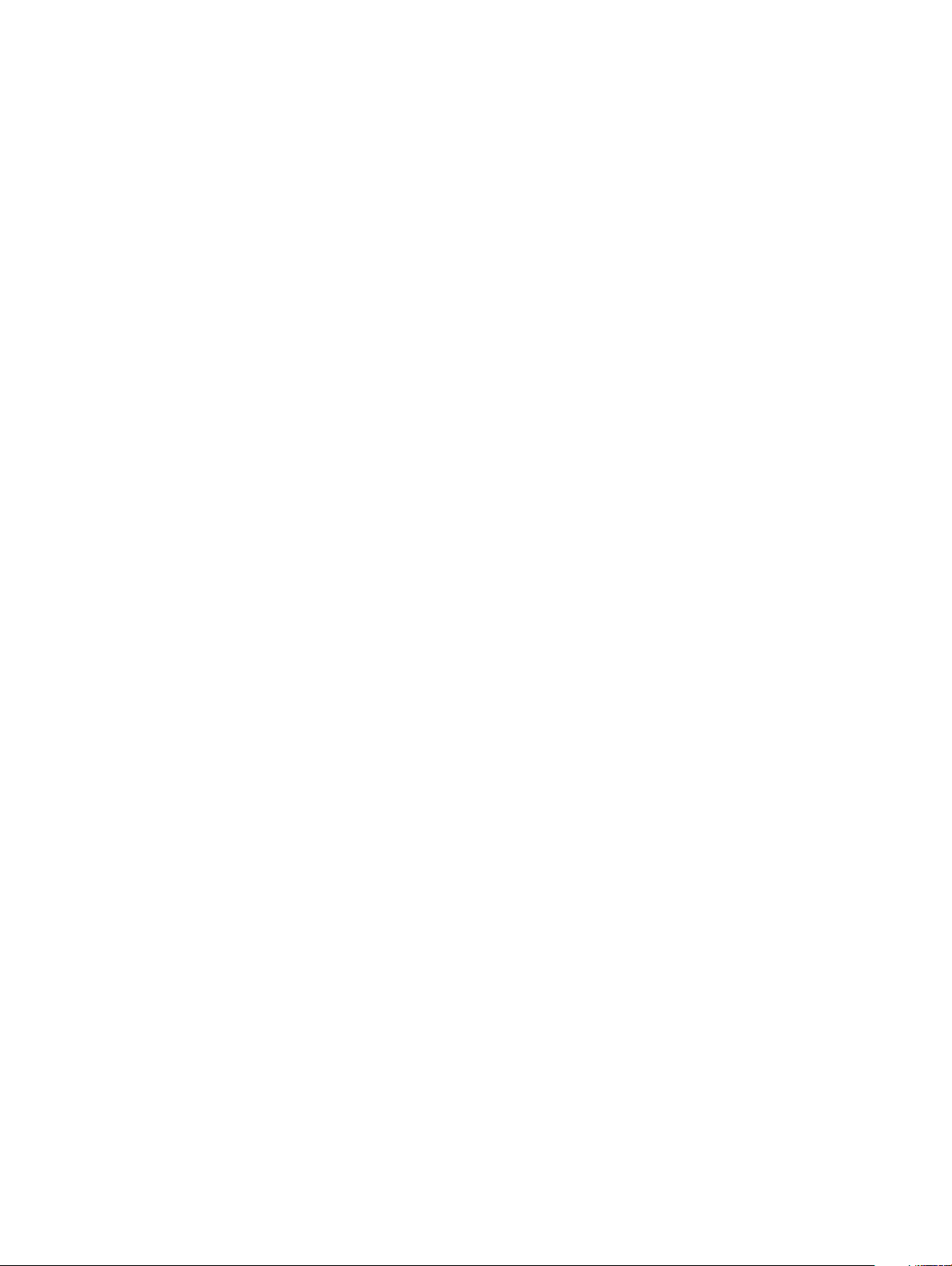
Сенсорна панель.....................................................................................................................................27
Зняття сенсорної панелі....................................................................................................................27
Встановлення сенсорної панелі........................................................................................................28
Блок дисплея...........................................................................................................................................28
Зняття блоку дисплея........................................................................................................................28
Встановлення блоку дисплея............................................................................................................30
Рамка дисплея........................................................................................................................................ 30
Зняття рамки дисплея....................................................................................................................... 30
Встановлення рамки дисплея...........................................................................................................31
Камера..................................................................................................................................................... 32
Зняття камери.................................................................................................................................... 32
Встановлення камери........................................................................................................................33
Панель екрана.........................................................................................................................................33
Зняття панелі дисплея.......................................................................................................................33
Встановлення панелі дисплея.......................................................................................................... 34
Петлі екрана............................................................................................................................................35
Зняття шарніра дисплея....................................................................................................................35
Встановлення шарніра дисплея....................................................................................................... 36
Роз’єм живлення......................................................................................................................................36
Зняття роз’єму живлення.................................................................................................................. 36
Встановлення роз’єму живлення......................................................................................................37
Клавіатура............................................................................................................................................... 37
Зняття клавіатури.............................................................................................................................. 37
Встановлення клавіатури..................................................................................................................39
Підпора для рук.......................................................................................................................................40
Зняття та встановлення підставки для рук...................................................................................... 40
Кабель eDP.....................................................................................................................................................................41
Зняття кабелю eDP................................................................................................................................................ 41
Встановлення кабелю eDP..................................................................................................................................42
Задня кришка блоку дисплея.................................................................................................................42
Зняття задньої кришки дисплея........................................................................................................42
Встановлення задньої кришки дисплея........................................................................................... 43
3 Технології та компоненти........................................................................................................................44
DDR4................................................................................................................................................................................. 44
Відомості про DDR4............................................................................................................................................... 44
Помилки пам’яті................................................................................................................................. 45
Характеристики USB................................................................................................................................................... 45
USB 3.0/USB 3.1 Gen 1 (Супершвидке USB)..................................................................................................... 45
Швидкість............................................................................................................................................46
Застосування......................................................................................................................................47
Сумісність...........................................................................................................................................47
Роз’єм USB Type C.........................................................................................................................................................47
Альтернативний режим......................................................................................................................48
USB Power Delivery.................................................................................................................................................. 48
Роз’єми USB Type C і USB 3.1................................................................................................................................48
HDMI 1.4............................................................................................................................................................................48
4 Зміст
Page 5
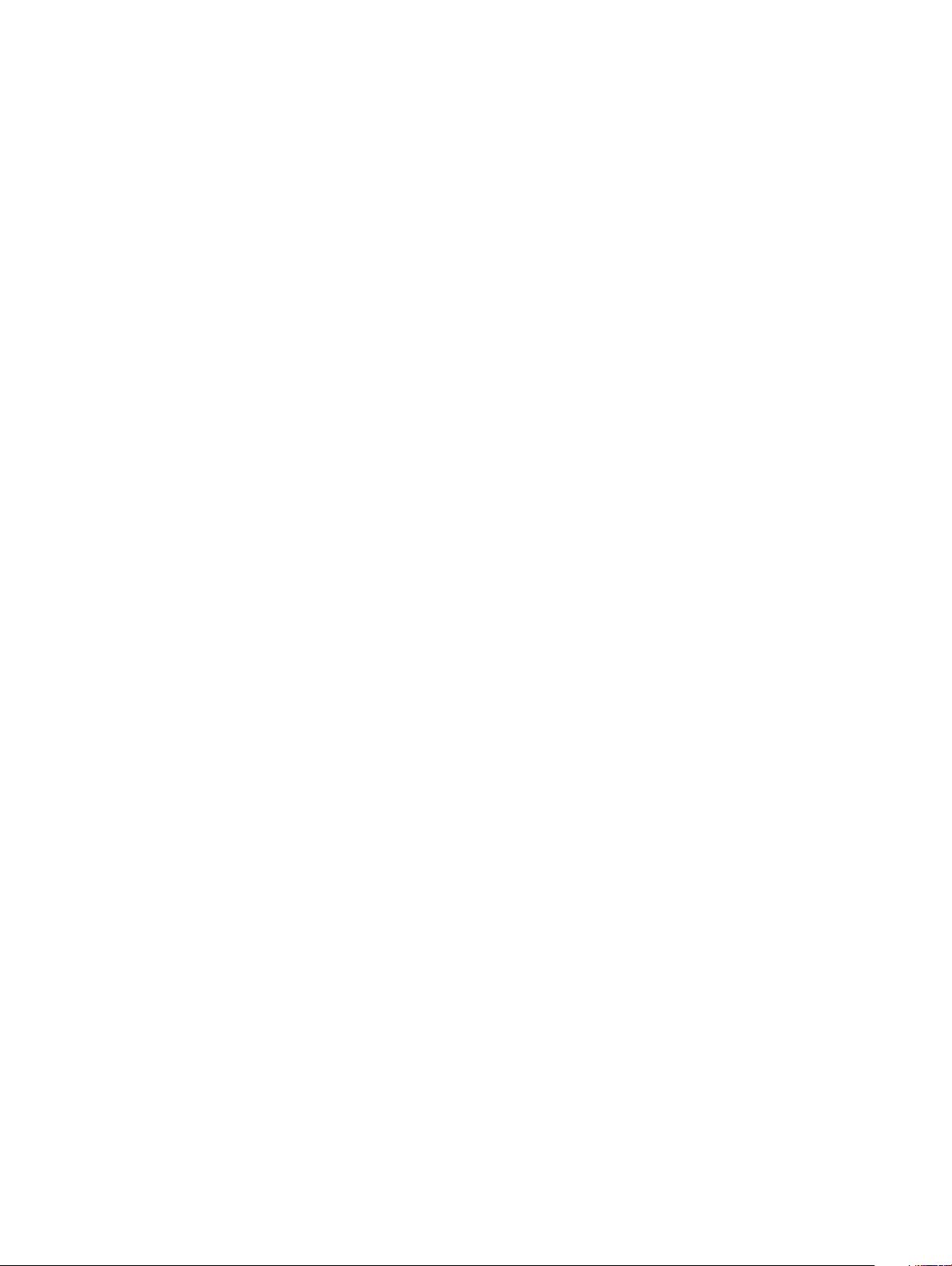
Характеристики HDMI 1.4......................................................................................................................................48
Переваги HDMI........................................................................................................................................................49
4 Технічні характеристики системи.......................................................................................................... 50
Технічні характеристики системи...........................................................................................................50
Оперативна пам'ять................................................................................................................................50
Технічні характеристики відеокарти...................................................................................................... 50
Технічні характеристики звуку................................................................................................................50
Технічні характеристики обміну даними................................................................................................51
Технічні характеристики портів і роз'ємів.............................................................................................. 51
Технічні характеристики екрана............................................................................................................. 51
Клавіатура............................................................................................................................................... 52
Технічні характеристики сенсорної панелі............................................................................................ 52
Камера..................................................................................................................................................... 52
Технічні характеристики сховища даних............................................................................................... 53
Технічні характеристики акумулятора................................................................................................... 53
Адаптер змінного струму........................................................................................................................54
Фізичні характеристики...........................................................................................................................54
Умови експлуатації..................................................................................................................................55
5 Налаштування системи........................................................................................................................... 56
Меню завантаження................................................................................................................................56
Клавіші навігації...................................................................................................................................... 56
Параметри налаштування системи.......................................................................................................57
Загальні параметри........................................................................................................................... 57
Конфігурація системи........................................................................................................................58
Параметри екрана відео....................................................................................................................60
Безпека...............................................................................................................................................60
Безпечне завантаження.................................................................................................................... 62
Параметри розширення Intel Software Guard Extensions..............................................................................63
Робота процесора.............................................................................................................................. 63
Керування живленням.......................................................................................................................64
Поведінка POST Behavior......................................................................................................................................65
Підтримка віртуалізації......................................................................................................................66
Параметри бездротової мережі........................................................................................................ 67
Технічна підтримка.............................................................................................................................67
Журнал системи.................................................................................................................................68
Роздільна здатність системи SupportAssist.....................................................................................................68
Оновлення системи BIOS у Windows...................................................................................................................... 68
Оновлення BIOS у системах з увімкненим BitLocker....................................................................................69
Оновлення системи BIOS за допомогою USB-накопичувача.......................................................... 69
Оновлення BIOS Dell у середовищах Linux та Ubuntu.................................................................................. 70
Оновлення флеш-пам’яті BIOS із меню одноразового завантаження (клавіша F12)........................ 70
Пароль для доступу до системи та налаштувань................................................................................ 74
Встановлення пароля системи та програми налаштувань.............................................................74
Видалення або зміна наявного пароля для доступу до системи та (або) налаштувань..............75
Зміст 5
Page 6
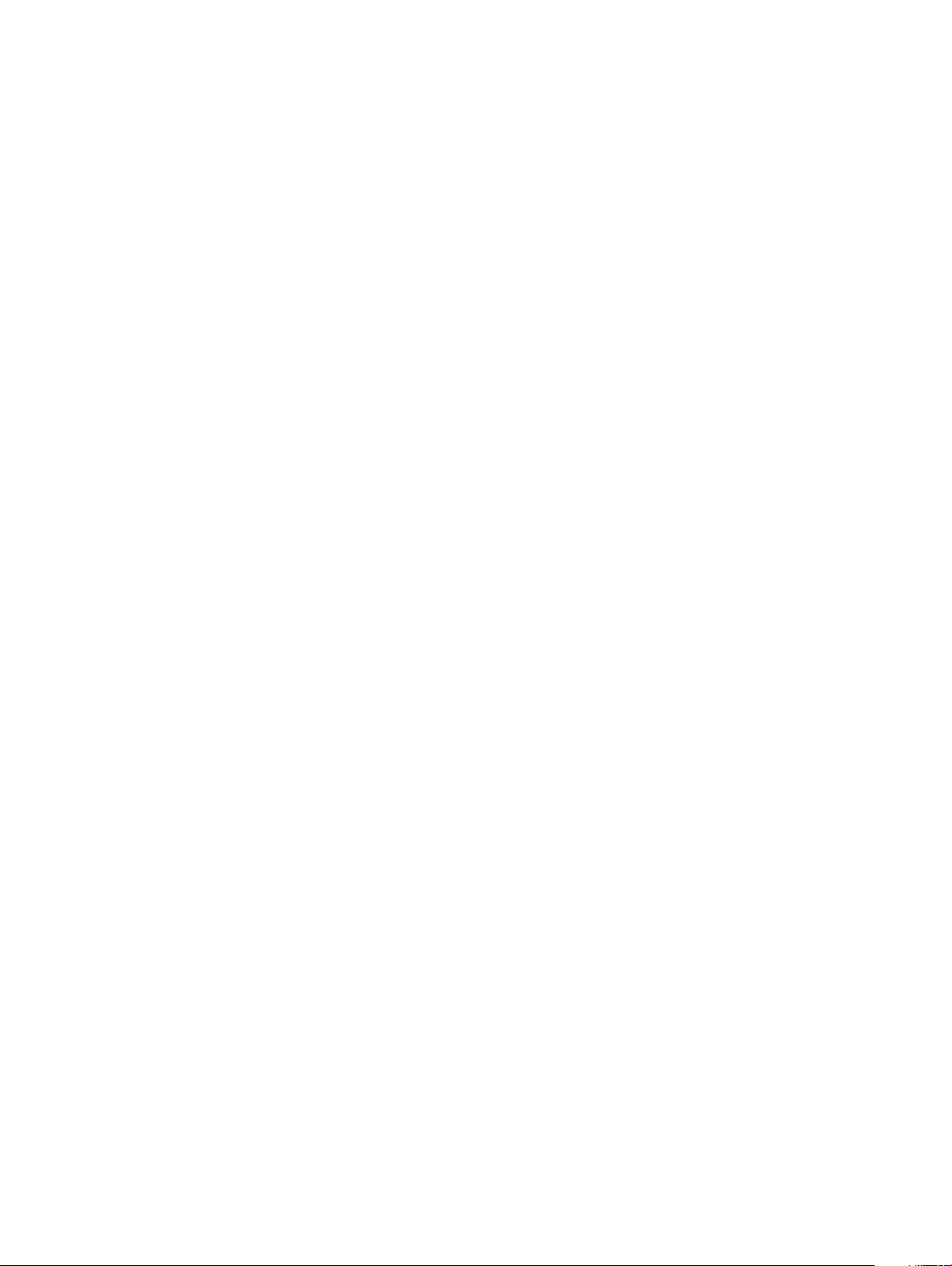
6 Програмне забезпечення........................................................................................................................ 76
Конфігурації операційної системи......................................................................................................... 76
Завантаження драйверів........................................................................................................................76
Драйвери набору мікросхем...................................................................................................................77
Драйвер графічного контролера............................................................................................................78
Драйвери USB............................................................................................................................................................... 78
Мережеві драйвери.................................................................................................................................78
Драйвери звуку........................................................................................................................................78
Драйвери контролера пам’яті.................................................................................................................78
Інші драйвери..........................................................................................................................................78
Драйвери пристроїв безпеки.............................................................................................................79
Драйвери програмних пристроїв...................................................................................................... 79
Драйвери HID-пристроїв....................................................................................................................79
Мікропрограма................................................................................................................................... 79
Intel Dynamic Platform and Thermal Framework.................................................................................................. 79
7 Вирішення проблем................................................................................................................................. 81
Діагностика розширеного оцінювання системи перед завантаженням Dell — діагностика ePSA
3.0...................................................................................................................................................................................... 81
Запуск діагностики ePSA...................................................................................................................................... 81
Діагностичні світлодіодні індикатори.....................................................................................................81
Індикатор стану акумулятора.................................................................................................................82
8 Зв'язок з компанією Dell..........................................................................................................................83
6 Зміст
Page 7
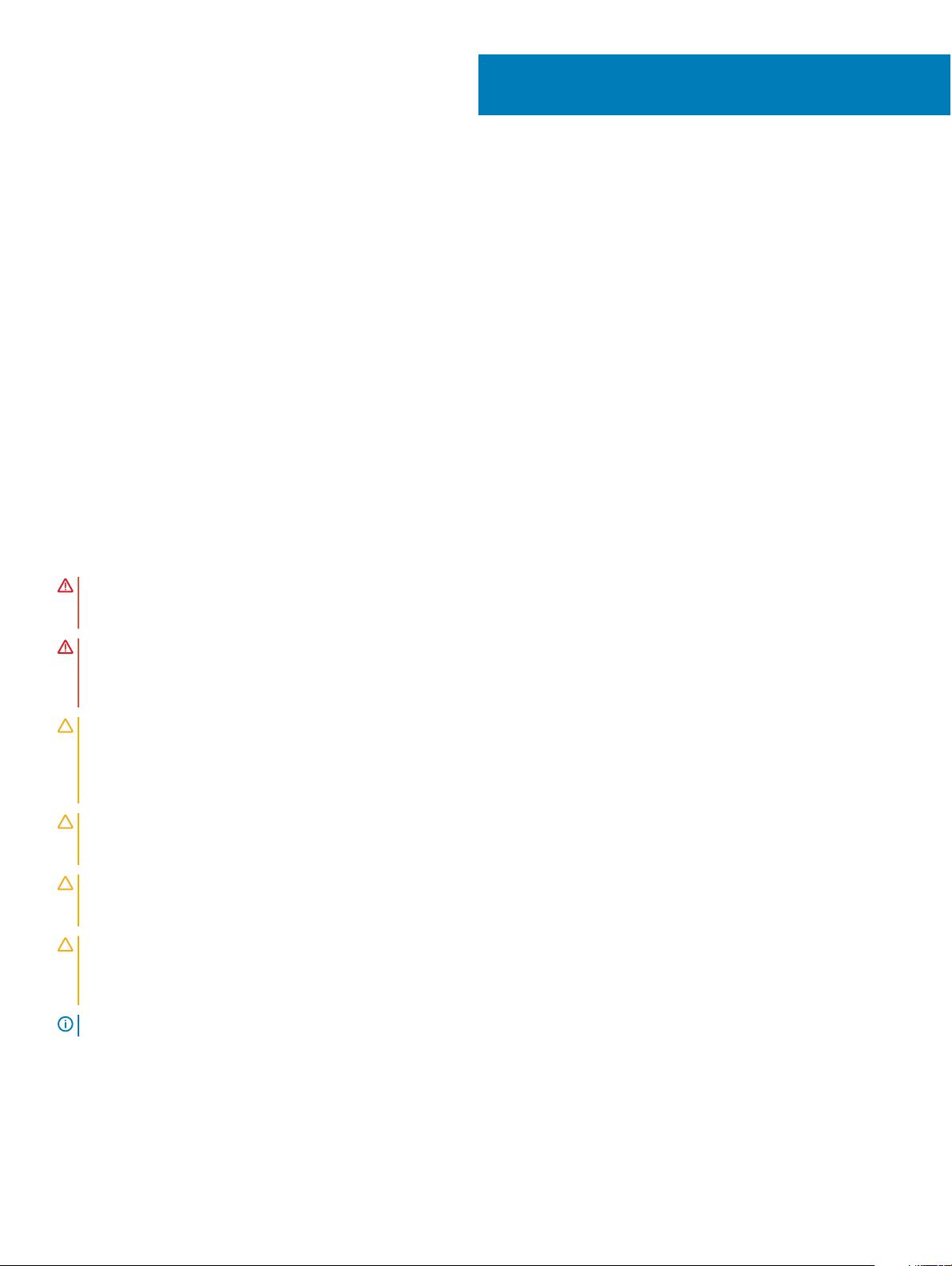
Робота з комп’ютером
Теми:
• Вказівки щодо техніки безпеки
• Вимкнення комп’ютера — ОС Windows 10
• Перед роботою зі внутрішніми компонентами комп'ютера
• Після роботи зі внутрішніми компонентами комп'ютера
Вказівки щодо техніки безпеки
Щоб захистити комп’ютер від можливих пошкоджень і уникнути фізичних ушкоджень, виконуйте наступні рекомендації з
техніки безпеки. Якщо нічого іншого не зазначено, кожна процедура, згадана в цьому документі, передбачає наявність
описаних нижче умов.
• Перегляньте докладні відомості в паспорті безпеки, що входить до комплекту постачання комп’ютера.
• Компонент можна від’єднати або, якщо його придбали окремо, установити, виконавши процедуру від’єднання в
зворотному порядку.
1
ПОПЕРЕДЖЕННЯ: Від’єднайте всі джерела живлення, перш ніж відкривати кришку або панелі комп'ютера. Після
завершення робіт із внутрішніми компонентами комп'ютера замініть усі кришки, панелі та гвинти, перш ніж
під’єднувати комп'ютер до джерела живлення.
ПОПЕРЕДЖЕННЯ: Перед початком роботи з внутрішніми компонентами комп'ютера ознайомтеся з інформацією
про безпеку, що входить до комплекту постачання комп’ютера. Додаткові відомості про техніку безпеки див. на
головній сторінці розділу про відповідність законодавчим нормам за веб-адресою www.dell.com/
regulatory_compliance.
ЗАСТЕРЕЖЕННЯ: Багато ремонтних робіт може виконати лише кваліфікований фахівець. Ви маєте виконувати
лише пошук й вирішення проблем і простий ремонт, як зазначено в документації продукту чи під керівництвом
онлайн- або телефонної служби та служби підтримки. Збиток, спричинений обслуговуванням, не дозволеним
компанією Dell, не покривається гарантією. Прочитайте і виконуйте вказівки з безпеки, що додаються до
продукту.
ЗАСТЕРЕЖЕННЯ: Щоб уникнути електростатичного розряду, заземліть себе за допомогою браслета заземлення
або періодично торкайтеся нефарбованої металевої поверхні, коли торкаєтеся розніму на задній панелі
комп’ютера.
ЗАСТЕРЕЖЕННЯ: Обережно поводьтеся з компонентами та картами. Не торкайтеся до компонентів або
контактів на карті. Тримайте карту за краї або за металевий кронштейн. Тримайте компонент, як-от процесор, за
краї, а не за контакти.
ЗАСТЕРЕЖЕННЯ: Коли від’єднуєте кабель, тягніть за його роз'єм або за язичок, а не за кабель. Деякі кабелі
мають роз’єми з засувками. Якщо ви від’єднуєте цей тип кабелю, натисніть на засувки, перш ніж від’єднати
кабель. Коли від’єднуєте роз’єми, тримайте їх рівно, щоб не зігнути контакти роз’єму. Також, перш ніж
під’єднати кабель, переконайтеся, що обидва роз’єми направлені та вирівняні належним чином.
ПРИМІТКА: Колір вашого комп’ютера та деяких компонентів може відрізнятися від зображеного.
Робота з комп’ютером 7
Page 8
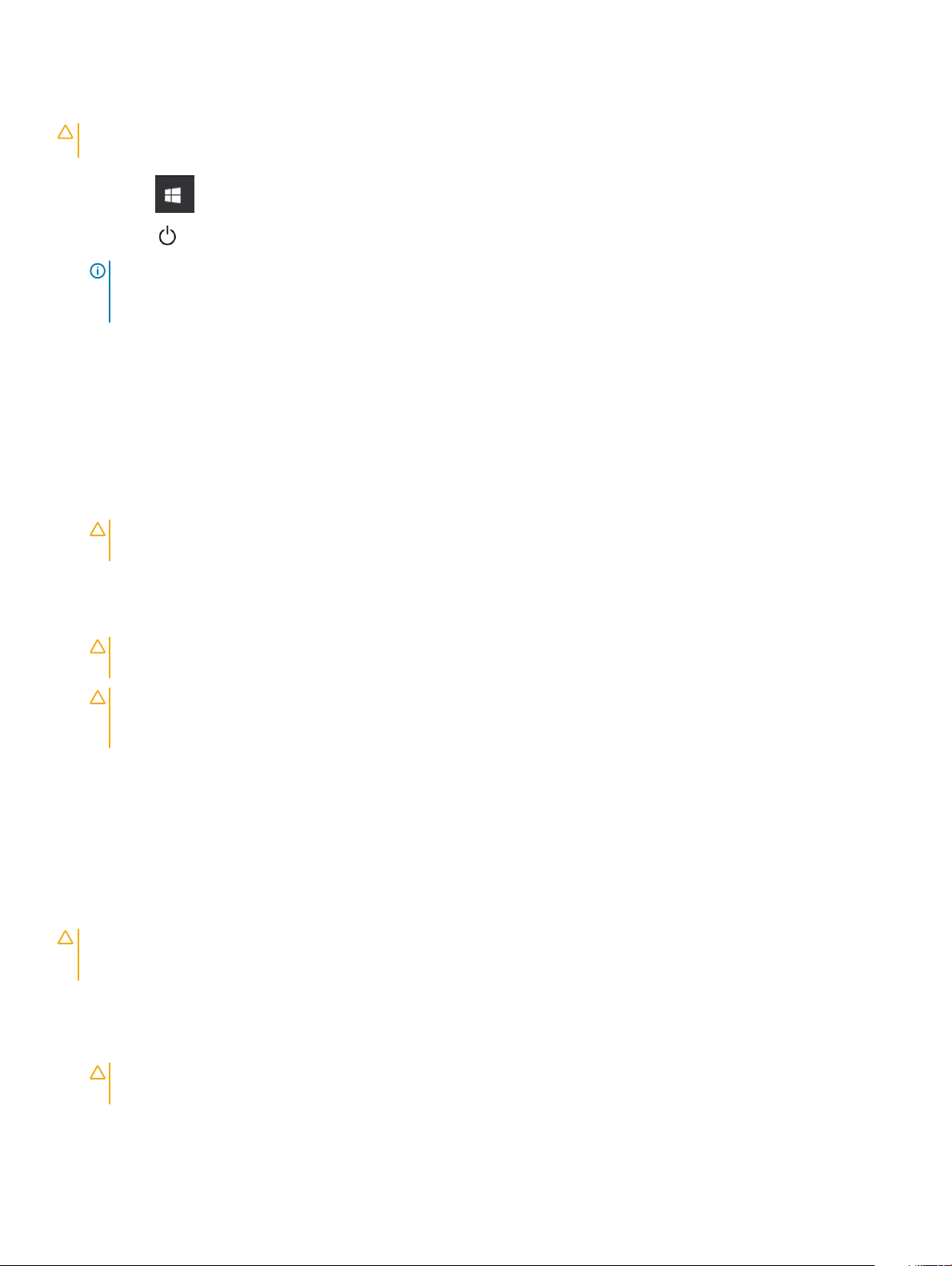
Вимкнення комп’ютера — ОС Windows 10
ЗАСТЕРЕЖЕННЯ: Щоб уникнути втрати даних, перш ніж вимкнути комп’ютер , збережіть і закрийте всі відкриті
файли й вийдіть з усіх відкритих програм.
1 Натисніть .
2 Натисніть , а потім виберіть Завершити роботу.
ПРИМІТКА: Переконайтеся в тому, що комп'ютер та всі під’єднані пристрої вимкнено. Якщо комп'ютер і
під’єднані пристрої не було вимкнено автоматично під час завершення роботи операційної системи,
натисніть і утримуйте кнопку живлення приблизно впродовж 6 секунд, щоб вимкнути їх.
Перед роботою зі внутрішніми компонентами комп'ютера
1 Переконайтеся в тому, що робоча поверхня є пласкою та чистою, щоб не подряпати корпус комп’ютера.
2 Увімкніть комп’ютер.
3 Якщо комп'ютер під’єднано до док-станції, від’єднайте його.
4 Якщо до комп’ютера під’єднано мережеві кабелі, від’єднайте їх.
ЗАСТЕРЕЖЕННЯ: Якщо комп’ютер оснащено портом RJ45, від’єднайте мережевий кабель, спочатку
витягнувши його з комп’ютера.
5 Відключіть комп'ютер та всі під'єднані пристрої від електричної мережі.
6 Відкрийте дисплей.
7 Натисніть та утримуйте кнопку живлення впродовж кількох секунд, щоб заземлити системну плату.
ЗАСТЕРЕЖЕННЯ: Щоб уникнути ураження електричним струмом, від’єднайте комп’ютер від мережі
живлення, перш ніж виконувати крок 8.
ЗАСТЕРЕЖЕННЯ: Щоб уникнути електростатичного розряду, заземліть себе за допомогою браслета
заземлення або торкайтеся нефарбованої металевої поверхні, коли торкаєтеся розніму на задній панелі
комп’ютера.
8 Вийміть усі встановлені плати ExpressCard або смарт-карти з відповідних отворів.
Після роботи зі внутрішніми компонентами комп'ютера
Після завершення будь-якої процедури заміни переконайтеся, що зовнішні пристрої, плати та кабелі під'єднано, перш ніж
вмикати комп'ютер.
ЗАСТЕРЕЖЕННЯ
конкретної моделі комп'ютера Dell. Не використовуйте акумулятори, призначені для інших моделей комп'ютерів
Dell.
1 Під’єднайте будь-які зовнішні пристрої, як-от реплікатор портів або медіа-базу, та замініть будь-які плати, як-от
ExpressCard.
2 Під’єднайте будь-які телефонні чи мережеві кабелі до комп’ютера.
ЗАСТЕРЕЖЕННЯ: Щоб під’єднати мережевий кабель, спершу під'єднайте кабель до мережевого пристрою,
а потім до комп’ютера.
3 Підключіть комп'ютер та всі під'єднані пристрої до електричної мережі.
4 Увімкніть комп'ютер.
: Щоб уникнути пошкодження комп'ютера, використовуйте лише акумулятор, призначений для
8 Робота з комп’ютером
Page 9

Зняття та встановлення компонентів
Кришка корпуса
Зняття кришки корпусу
1 Виконайте вказівки зі статті Перед роботою з внутрішніми компонентами комп’ютера.
2 Щоб зняти кришку корпуса:
a Викрутіть вісім гвинтів M2,5 x 6 [1].
b Ослабте два гвинти M2,5 x 6 [2].
2
c Припідніміть кришку корпуса з краю [1].
ПРИМІТКА: Можна використовувати пластикову паличку, щоб підняти кришку корпуса з краю.
d Від'єднайте кришку корпуса від системи [2].
Зняття та встановлення компонентів 9
Page 10

Встановлення кришки корпуса
1 З’єднайте кришку корпуса з фіксаторами гвинтів на комп'ютері.
2 Притискайте краї кришки до клацання.
3 Затягніть два гвинти M2,5 x 6.
4 Закрутіть вісім гвинтів M2,5 x 6 щоб прикріпити кришку корпуса до комп'ютера.
5 Виконайте вказівки зі статті Після роботи з внутрішніми компонентами комп’ютера.
Акумулятор
Зняття акумулятора
1 Виконайте вказівки зі статті Перед роботою з внутрішніми компонентами комп’ютера.
2 Зніміть кришку корпуса.
3 Щоб зняти акумулятор:
a Від’єднайте кабель акумулятора [1] від роз’єму на системній платі.
b Підніміть засувку та від'єднайте кабель жорсткого диска [2] від роз’єму на системній платі.
c Від’єднайте кабель жорсткого диска від акумулятора [3].
10 Зняття та встановлення компонентів
Page 11
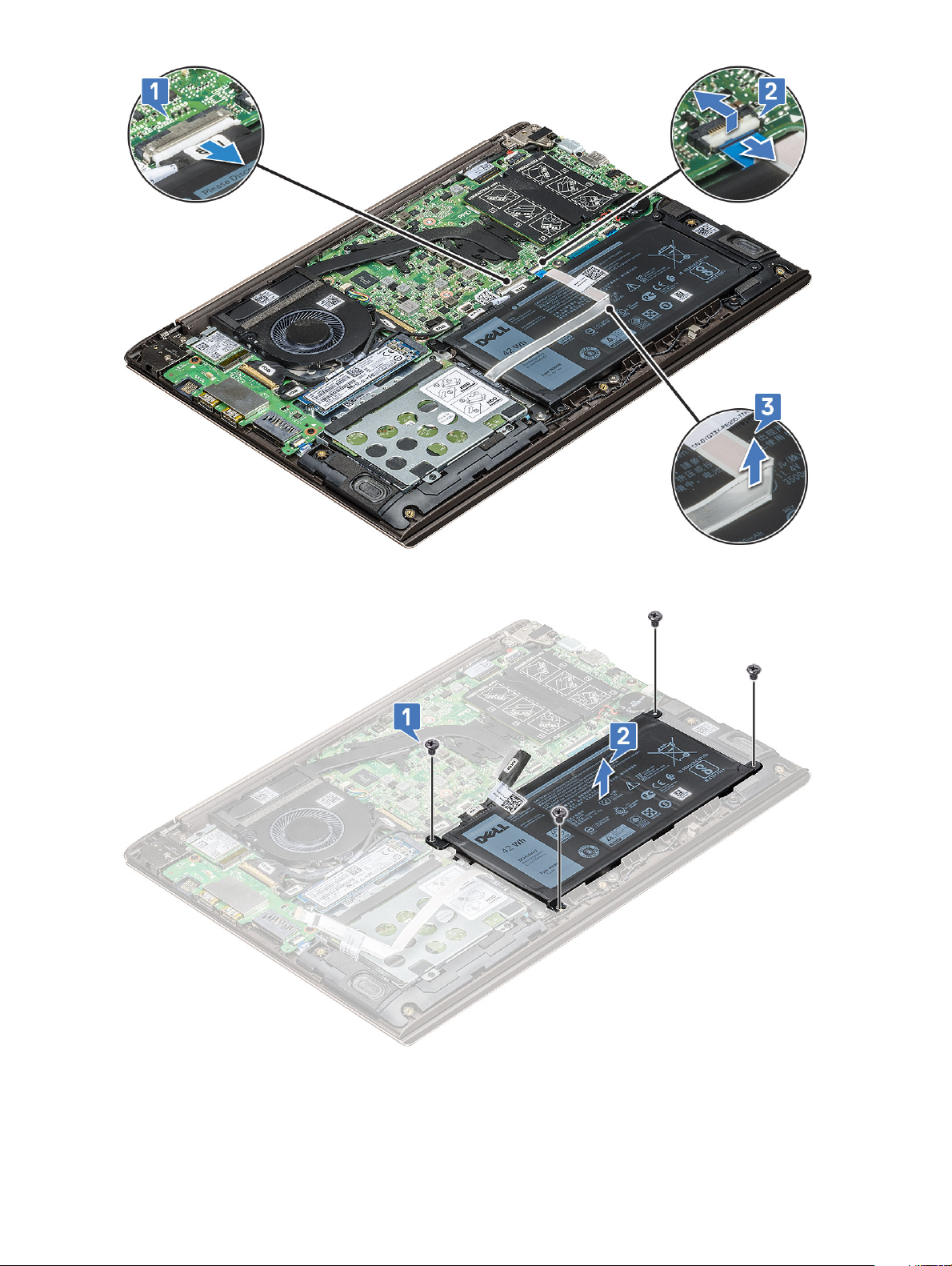
d Викрутіть чотири гвинти M2,0 x 3 [1].
e Від'єднайте акумулятор від системи [2].
Зняття та встановлення компонентів 11
Page 12

Встановлення акумулятора
1 Вставте акумулятор в отвір на комп'ютері.
2 Під'єднайте кабель акумулятора до роз’єму на системній платі.
3 Під'єднайте кабель жорсткого диска до роз'єму на системній платі та закрийте засувку.
4 Затягніть чотири гвинти M2,0 x 3, щоб прикріпити акумулятор до системи.
5 Встановіть кришку корпуса.
6 Виконайте вказівки зі статті Після роботи з внутрішніми компонентами комп’ютера.
Динамік
Зняття динаміка
1 Виконайте вказівки зі статті Перед роботою з внутрішніми компонентами комп’ютера.
2 Зніміть такі компоненти:
a кришка корпуса
b Батарея
3 Щоб зняти динамік:
a Від'єднайте кабель динаміка [1].
b Витягніть кабель з каналу для прокладання кабелів [2].
4 Підніміть динаміки разом із кабелем динаміка та від'єднайте його від задньої кришки.
12 Зняття та встановлення компонентів
Page 13

Встановлення динаміка
1 Виставте динаміки вздовж гнізд на комп'ютері..
2 Прокладіть кабель динаміка через направляючі на системі.
3 Під'єднайте кабель динаміка до системної плати.
4 Установіть такі компоненти:
a Батарея
b кришка корпуса
5 Виконайте вказівки зі статті Після роботи з внутрішніми компонентами комп’ютера.
Жорсткий диск
Зняття жорсткого диску
1 Виконайте вказівки зі статті Перед роботою з внутрішніми компонентами комп’ютера.
2 Зніміть такі компоненти:
a кришка корпуса
b Батарея
3 Щоб від’єднати кабель:
a Підніміть засувку та від'єднайте кабель жорсткого диска від системи [1].
b Підніміть кабель жорсткого диска, щоб зняти клейку стрічку з акумулятора [2].
Зняття та встановлення компонентів 13
Page 14

4 Щоб зняти жорсткий диск:
a Викрутіть чотири гвинти M2,0 x 3, які кріплять жорсткий диск до системи [1].
b Від'єднайте жорсткий диск від системи [2].
14 Зняття та встановлення компонентів
Page 15

Встановлення жорсткого диска
1 Вставте жорсткий диск у гніздо в системі.
2 Прикрутіть чотири гвинти M2,0 x 3, щоб закріпити блок жорсткого диска до системи.
3 Приєднайте кабель жорсткого диска до акумулятора.
4 Під'єднайте кабель жорсткого диска до роз'єму на системній платі.
5 Установіть такі компоненти:
a Батарея
b кришка корпуса
6 Виконайте вказівки зі статті Після роботи з внутрішніми компонентами комп’ютера.
Батарейка типу «таблетка»
Зняття батарейки типу «таблетка»
1 Виконайте вказівки зі статті Перед роботою з внутрішніми компонентами комп’ютера.
2 Зніміть кришку корпуса.
3 Щоб зняти батарейку типу «таблетка»:
a Від'єднайте кабель батарейки типу «таблетка» від роз'єму на системній платі [1].
b Підніміть батарейку типу «таблетка», щоб відкріпити її від клейкої стрічки, і вийміть її з системної плати [2].
Зняття та встановлення компонентів 15
Page 16
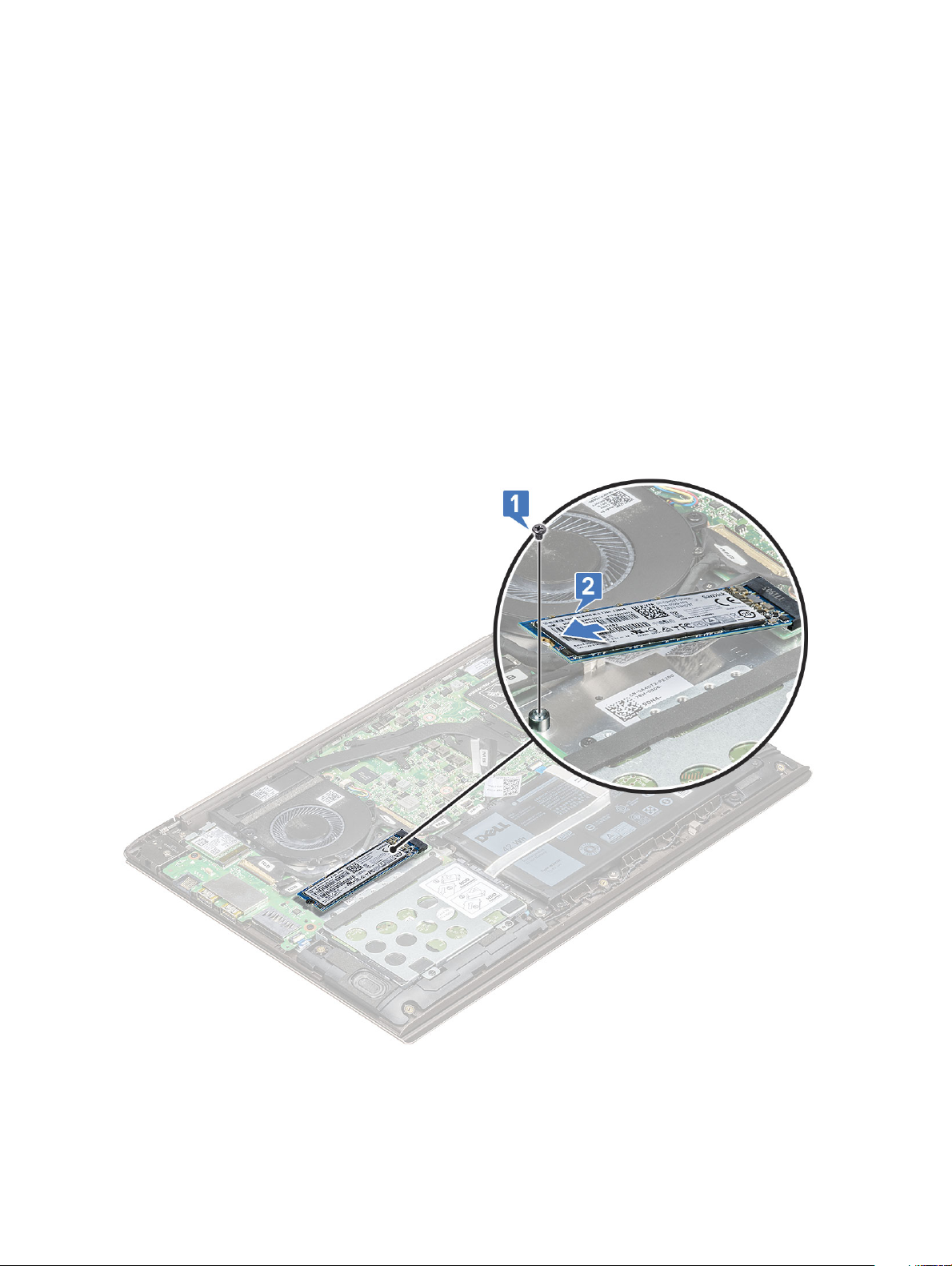
Встановлення батарейки типу «таблетка»
1 Вставте батарейку типу «таблетка» в гніздо на системній платі.
2 Під’єднайте кабель батарейки типу «таблетка» до роз'єму на системній платі.
3 Установіть кришку корпуса.
4 Виконайте вказівки зі статті Після роботи з внутрішніми компонентами комп’ютера.
Твердотілий диск — додатково
Зняття твердотілого диска M.2 — SSD
1 Виконайте вказівки зі статті Перед роботою з внутрішніми компонентами комп’ютера.
2 Зніміть кришку корпуса.
3 Щоб зняти твердотілий диск:
a Викрутіть гвинти М2,0 х 3, які кріплять твердотілий диск до системи [1].
b Підніміть і зніміть твердотілий диск із системи [2].
16 Зняття та встановлення компонентів
Page 17
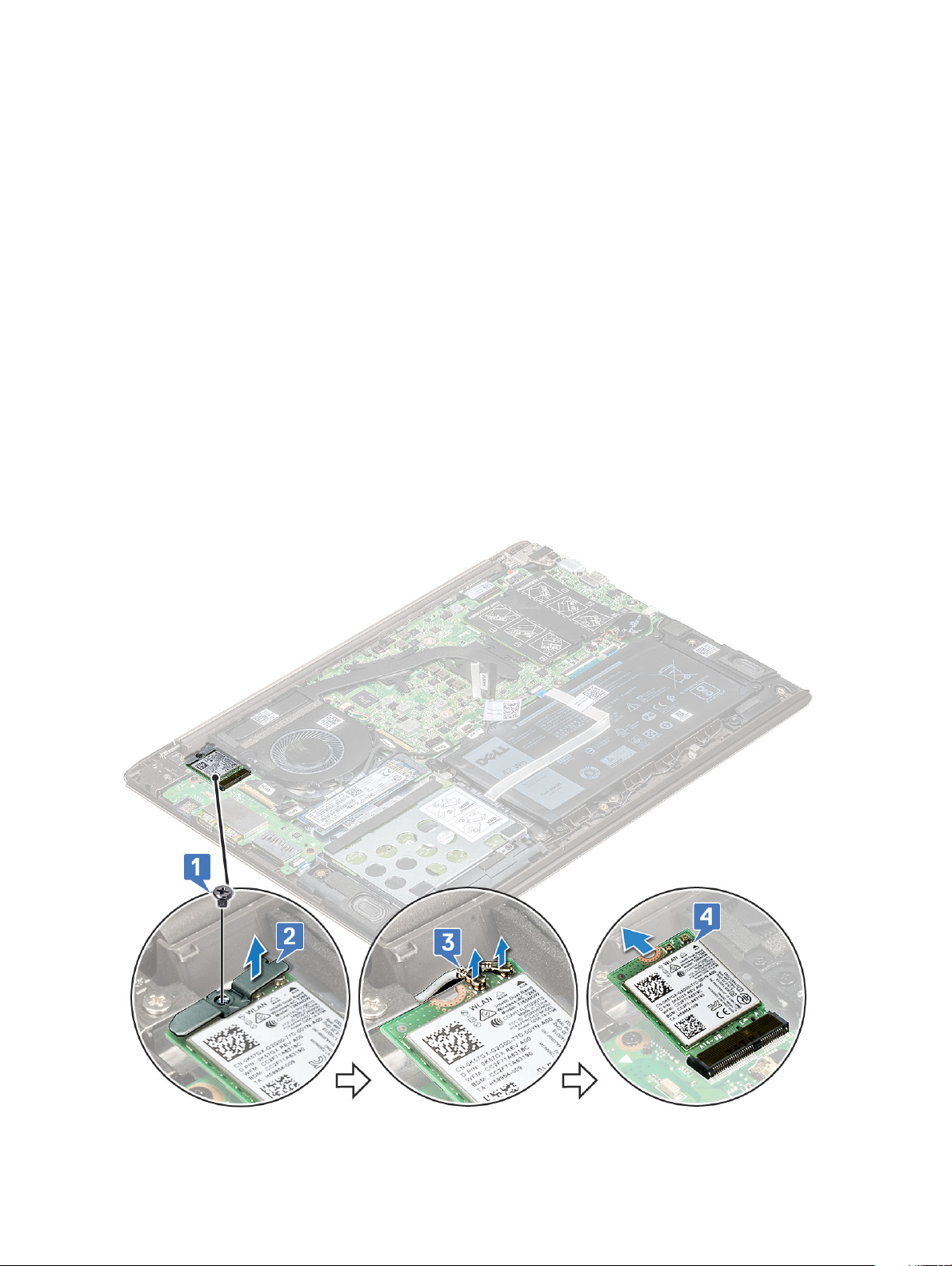
Встановлення твердотілого диска M.2 — SSD
1 Зіставте отвір на твердотілому диску з тримачем на гнізді твердотілого диска.
2 Вставте твердотілий диск у гніздо.
3 Затягніть гвинти M2,0 x 3, щоб прикріпити твердотілий диск до системи.
4 Встановіть кришку корпуса.
5 Виконайте вказівки зі статті Після роботи з внутрішніми компонентами комп’ютера.
Плата WLAN
Зняття плати WLAN
1 Виконайте вказівки зі статті Перед роботою з внутрішніми компонентами комп’ютера.
2 Зніміть кришку корпуса.
3 Щоб зняти плату WLAN:
a Викрутіть гвинти M2,0 x 4, які кріплять плату WLAN до системи [1].
b Зніміть планку, яка кріпить кабелі WLAN [2].
c Від'єднайте кабелі антени WLAN від плати WLAN [3].
d Зніміть плату WLAN із роз’єма [4].
Зняття та встановлення компонентів 17
Page 18

Встановлення плати WLAN
1 Вставте плату WLAN у гніздо на системі.
2 Під’єднайте кабелі WLAN до роз’ємів на платі WLAN.
3 Встановіть кронштейн та затягніть гвинт M2,0 x 4, щоб прикріпити його до системи.
4 Встановіть кришку корпуса.
5 Виконайте вказівки зі статті Після роботи з внутрішніми компонентами комп’ютера.
Системний вентилятор
Зняття системного вентилятора
1 Виконайте вказівки зі статті Перед роботою з внутрішніми компонентами комп’ютера.
2 Зніміть кришку корпуса.
3 Щоб зняти системний вентилятор:
a Від’єднайте кабель системного вентилятора від роз’єму на системній платі.
b Викрутіть два гвинти M2,0 x 4, які кріплять системний вентилятор до системи [1].
c Вийміть системний вентилятор із системи [2].
18 Зняття та встановлення компонентів
Page 19

Встановлення системного вентилятора
1 Вставте системний вентилятор у гніздо на системі.
2 Затягніть два гвинти M2,0 x 4, щоб прикріпити його до системи.
3 Під'єднайте кабель системного вентилятора до роз’єму на системній платі.
4 Установіть кришку корпуса.
5 Виконайте вказівки зі статті Після роботи з внутрішніми компонентами комп’ютера.
Радіатор
Зняття радіатора процесора
1 Виконайте вказівки зі статті Перед роботою з внутрішніми компонентами комп’ютера.
2 Зніміть такі компоненти:
a кришка корпуса
b системний вентилятор
3 Щоб зняти радіатор:
a У послідовному порядку (як зазначено на радіаторі), ослабте сім гвинтів M2,0 x 3, які кріплять радіатор до
системної плати [1].
b Від'єднайте радіатор від системи [2].
Зняття та встановлення компонентів 19
Page 20
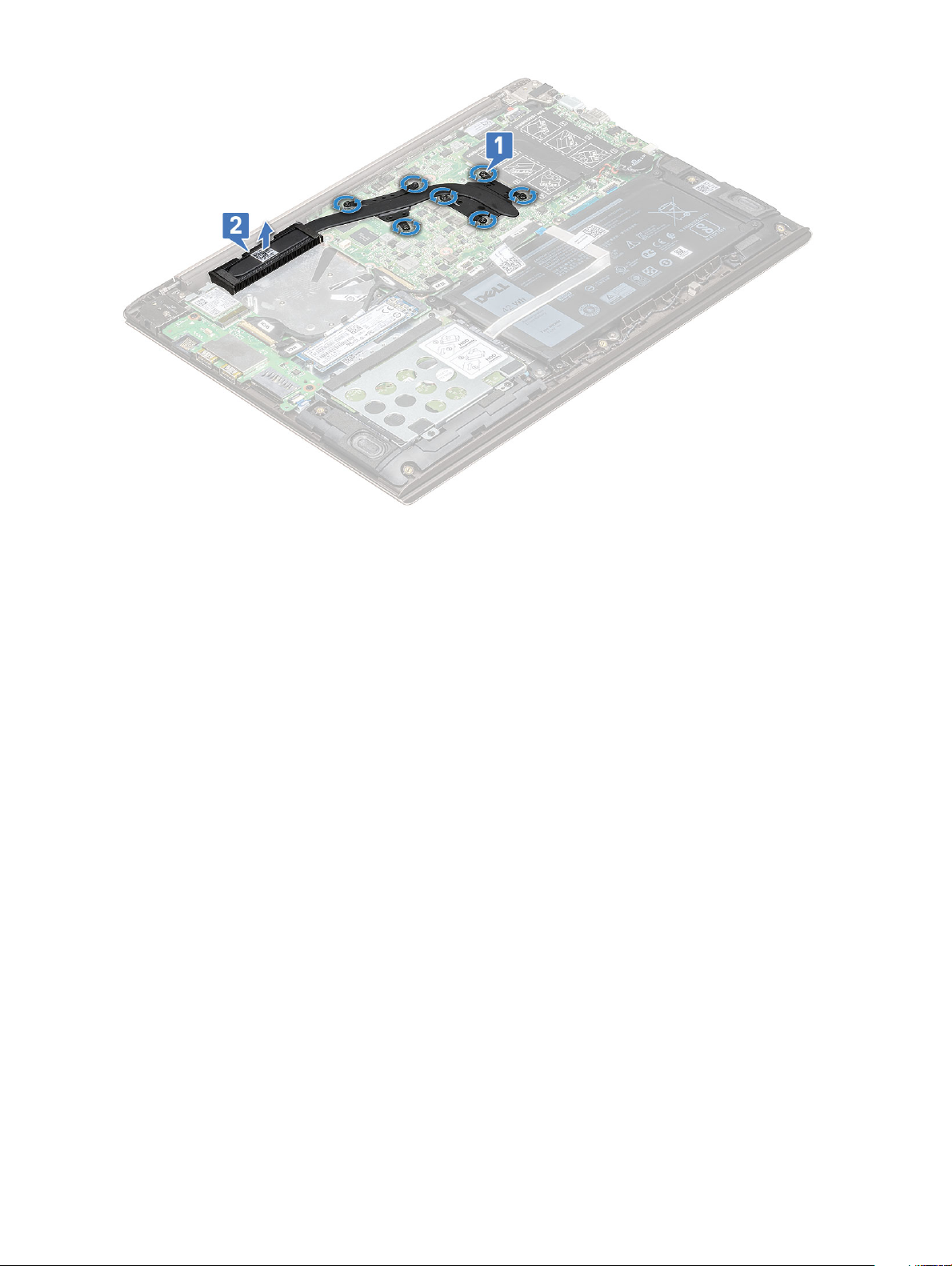
Встановлення радіатора
1 Вставте радіатор у гніздо на системі.
2 Затягніть сім гвинтів M2,0 x 3, щоб прикріпити радіатор до системної плати.
3 Установіть такі компоненти:
a системний вентилятор
b кришка корпуса
4 Виконайте вказівки зі статті Після роботи з внутрішніми компонентами комп’ютера.
Плата вводу-виводу
Зняття плати вводу-виводу
1 Виконайте вказівки зі статті Перед роботою з внутрішніми компонентами комп’ютера.
2 Зніміть такі компоненти:
a кришка корпуса
b Плата WLAN
3 Щоб зняти плату вводу-виводу:
a Підніміть засувку та від'єднайте кабель плати вводу-виводу від роз'єму на платі вводу-виводу [1,2].
b Потягніть і від'єднайте кабель від плати вводу-виводу [3].
c Підніміть засувку та від'єднайте кабель пристрою для зчитування відбитків пальців від плати вводу-виводу [4].
20 Зняття та встановлення компонентів
Page 21
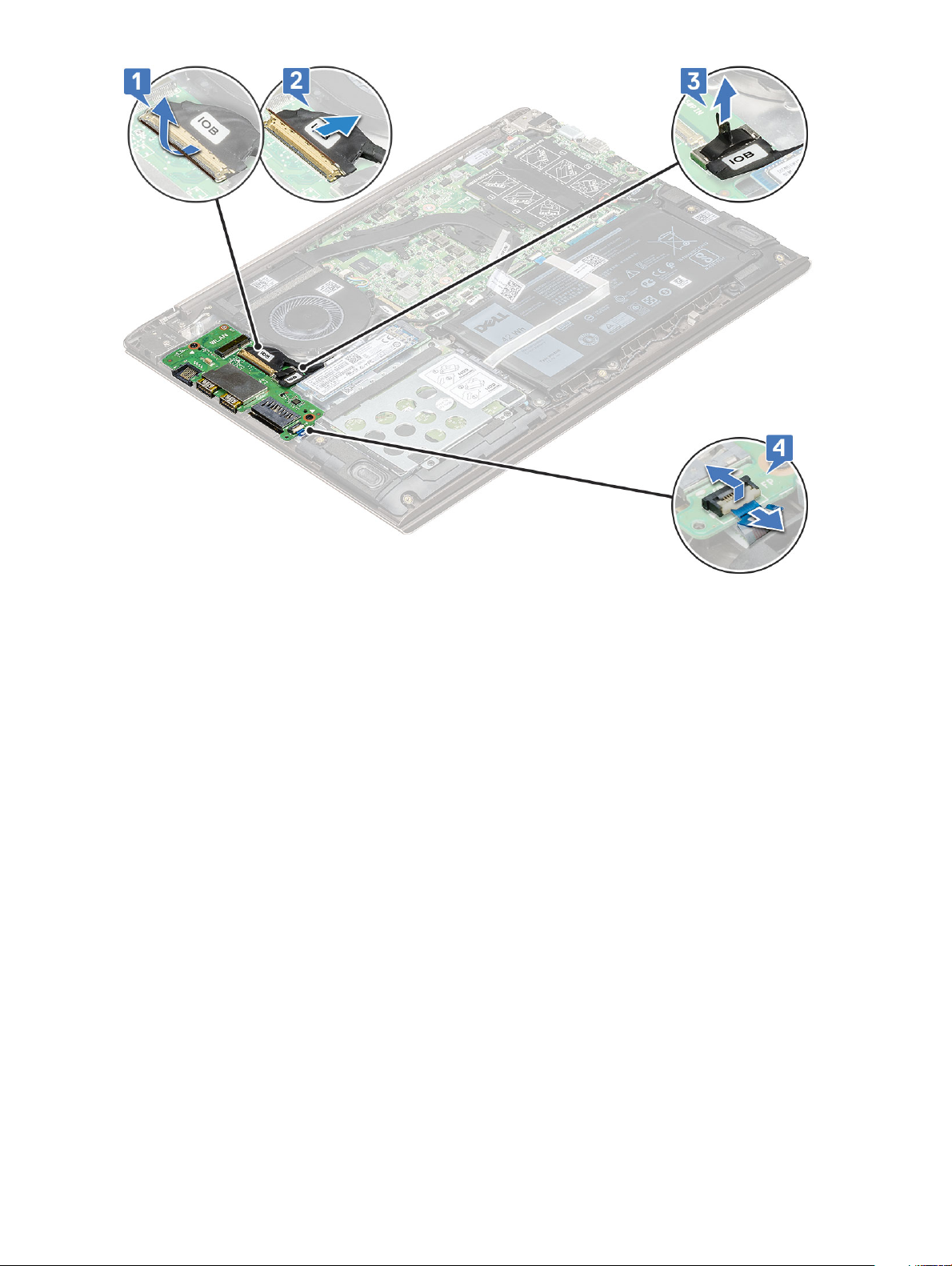
d Викрутіть два гвинти M2,0 x 4, які кріплять плату вводу-виводу до системи [1].
e Зніміть плату вводу-виводу з системи.
Зняття та встановлення компонентів 21
Page 22

Встановлення плати вводу-виводу
1 Вставте плату вводу-виводу в гніздо системи.
2 Затягніть два гвинти M2,0 x 4, щоб прикріпити плату вводу-виводу до системної плати.
3 Під’єднайте кабель пристрою для зчитування відбитків пальців і закрийте засувку, щоб приєднати його до плати вводу-
виводу.
4 Установіть такі компоненти:
a WLAN
b твердотілий диск
c кришка корпуса
5 Виконайте вказівки зі статті Після роботи з внутрішніми компонентами комп’ютера.
Кнопка живлення
Зняття кнопки живлення
1 Виконайте вказівки зі статті Перед роботою з внутрішніми компонентами комп’ютера.
2 Зніміть такі компоненти:
a кришка корпуса
b Плата WLAN
c плата вводу-виводу
22 Зняття та встановлення компонентів
Page 23
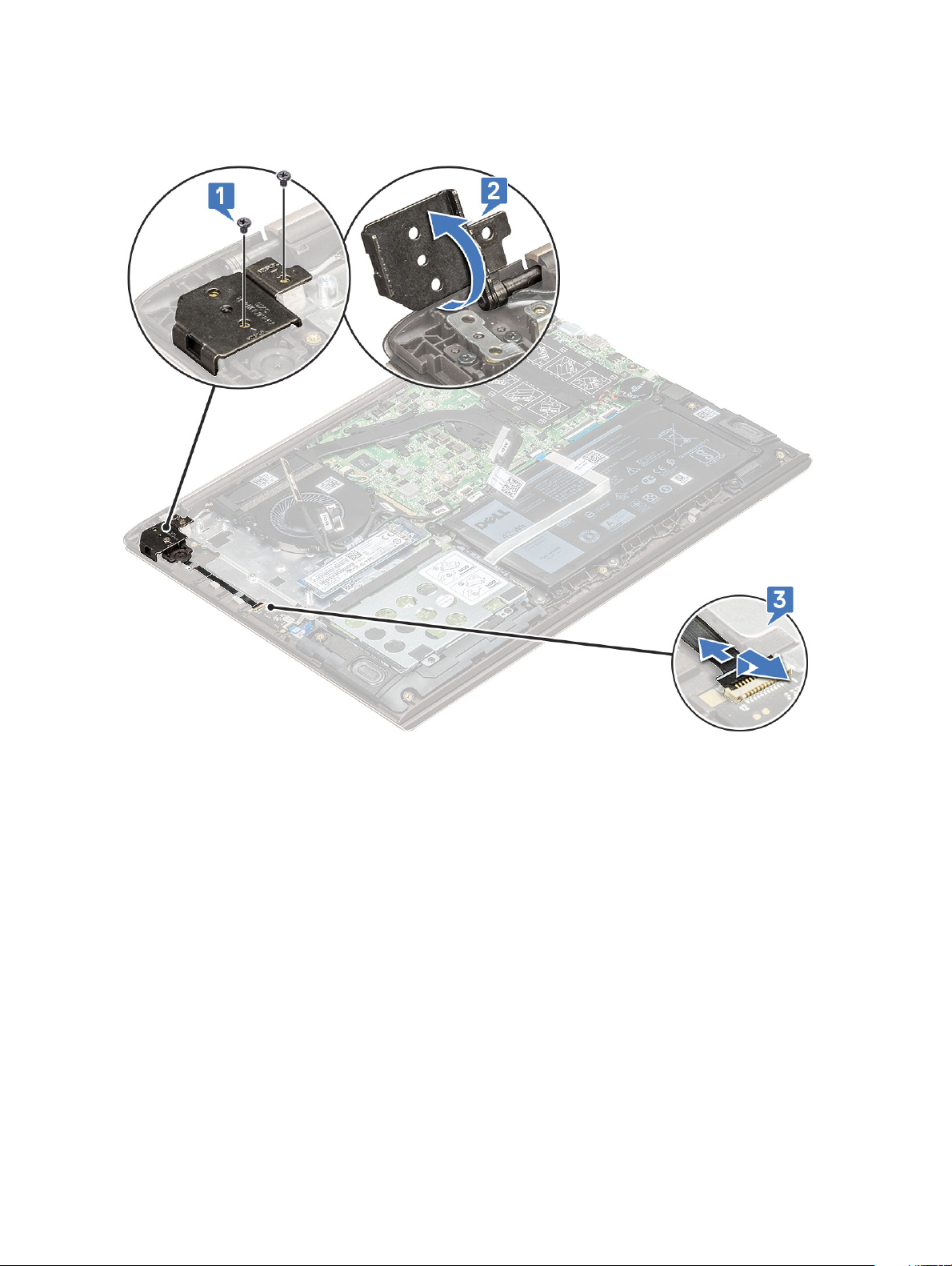
3 Щоб зняти кнопку живлення:
a Викрутіть два гвинти M2,5 x 6, які кріплять правий шарнір дисплея до системи [1].
b Зніміть шарнір [2].
c Підніміть засувку та від'єднайте кабель кнопки живлення від роз'єму на платі пристрою для зчитування відбитків
пальців.
d Викрутіть два гвинтиM2,0 x 3, які кріплять кнопку живлення до системи [1].
e Зніміть кнопку живлення з системи [2].
Зняття та встановлення компонентів 23
Page 24

Встановлення кнопки живлення
1 Вставте кнопку живлення в гніздо в системі.
2 Прикрутіть гвинти, щоб прикріпити кнопку живлення до системи.
3 Під'єднайте кабель живлення до роз’єму на платі пристрою для зчитування відбитків пальців.
4 Закрийте шарнір дисплея і прикріпіть його до системи двома гвинтами M2,5 x 4.
5 Установіть такі компоненти:
a плата вводу-виводу
b WLAN
c кришка корпуса
6 Виконайте вказівки зі статті Після роботи з внутрішніми компонентами комп’ютера.
Системна плата
Зняття системної плати
1 Виконайте вказівки зі статті Перед роботою з внутрішніми компонентами комп’ютера.
2 Зніміть такі компоненти:
a кришка корпуса
b Батарея
24 Зняття та встановлення компонентів
Page 25
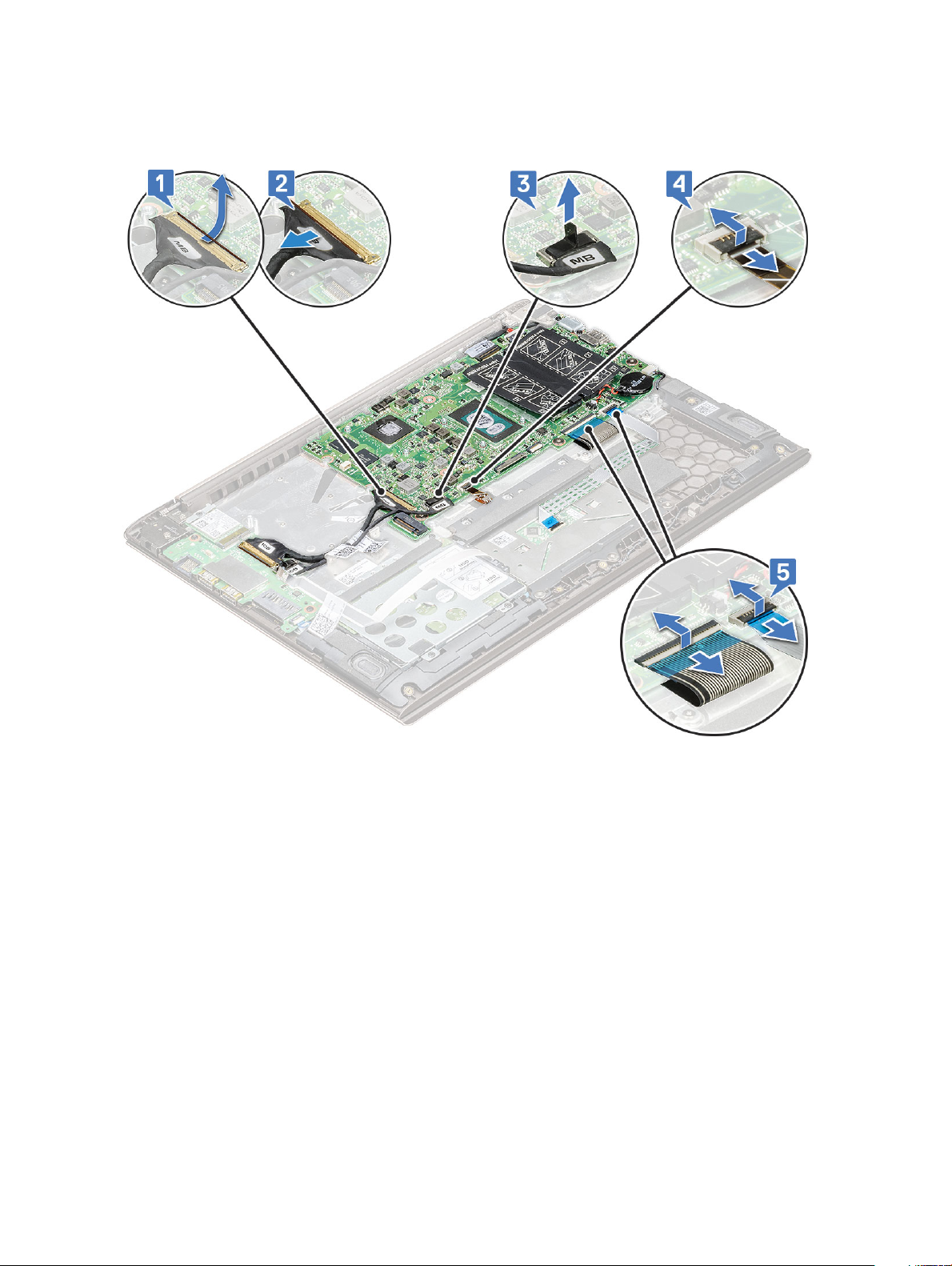
c системний вентилятор
d радіатор
e твердотілий диск
3 Щоб зняти системну плату:
a Від’єднайте такі кабелі:
• Кабель плати вводу-виводу [1,2]
• Кабель плати вводу-виводу [3]
• Кабель клавіатури з підсвічуванням [4]
• Кабель клавіатури і сенсорної панелі [5]
b Від'єднайте кабель eDP [1], кабель розніму для адаптера живлення [2] і кабель динаміка [5] від роз'єму.
c Викрутіть два гвинти M2,0 x 4 , які кріплять кронштейн порту USB Типу C до системної плати [3].
d Зніміть кронштейн порту USB Типу C з системи [4].
Зняття та встановлення компонентів 25
Page 26

e Викрутіть три гвинти M2,0 x 2, які кріплять системну плату до системи [1].
f Підніміть і зніміть системну плату з системи [2].
26 Зняття та встановлення компонентів
Page 27

Встановлення системної плати
1 З’єднайте отвори для гвинтів на системній платі з отворами для гвинтів системи.
2 Прикрутіть три гвинти M2,0 x 2, щоб прикріпити системну плату до комп’ютера.
3 З’єднайте отвори для гвинтів на кронштейні USB Типу C з отворами для гвинтів на системній платі і закрутіть два
гвинти, щоб прикріпити кронштейн до системи.
4 Під'єднайте кабель eDP, кабель розніму для адаптера живлення і кабель динаміка до роз’єму на системній платі.
5 Під'єднайте кабель плати вводу-виводу, кабель динаміка, кабель клавіатури з підсвічуванням, кабель клавіатури та
кабель сенсорної панелі до системної плати.
6 Установіть такі компоненти:
a твердотілий диск
b радіатор
c системний вентилятор
d Батарея
e кришка корпуса
7 Виконайте вказівки зі статті Після роботи з внутрішніми компонентами комп’ютера.
Сенсорна панель
Зняття сенсорної панелі
1 Виконайте вказівки зі статті Перед роботою з внутрішніми компонентами комп’ютера.
2 Зніміть такі компоненти:
a кришка корпуса
b Батарея
c жорсткий диск
3 Щоб зняти сенсорну панель:
a Викрутіть чотири гвинти M2,0 x 2, які кріплять сенсорну панель до системи [1].
b Від'єднайте кабель сенсорної панелі від роз'єму в системі [2].
Зняття та встановлення компонентів 27
Page 28

c Викрутіть три гвинти M2,0 x 2, які кріплять кронштейн для підтримки сенсорної панелі до системи, і зніміть
сенсорну панель із системи [1, 2].
Встановлення сенсорної панелі
1 Прикрутіть три гвинти, щоб прикріпити кронштейн для підтримки сенсорної панелі до системи.
2 Під'єднайте кабель сенсорної панелі до роз'єму на системі.
3 Прикрутіть чотири гвинти, щоб прикріпити сенсорну панель до системи.
4 Установіть такі компоненти:
a жорсткий диск
b Батарея
c кришка корпуса
5 Виконайте вказівки зі статті Після роботи з внутрішніми компонентами комп’ютера.
Блок дисплея
Зняття блоку дисплея
1 Виконайте вказівки зі статті Перед роботою з внутрішніми компонентами комп’ютера.
2 Зніміть такі компоненти:
a кришка корпуса
b Плата WLAN
3 Щоб зняти блок дисплея:
a Від’єднайте кабель eDP від роз'єму на системній платі [1].
b Викрутіть пять гвинтів M2,5 x 6 [2], які кріплять шарнірний кронштейн до комп'ютера та зніміть блок дисплея.
28 Зняття та встановлення компонентів
Page 29

c Підніміть і зніміть блок дисплея.
d Залишився тільки блок дисплея.
Зняття та встановлення компонентів 29
Page 30

Встановлення блоку дисплея
1 Сумістіть і встановіть блок дисплея на системі.
2 Встановіть шарнірний кронштейн на систему і затягніть гвинти, щоб прикріпити блок дисплея до системи.
3 Під'єднайте кабель eDP до роз’єму на системі.
4 Установіть такі компоненти:
a Плата WLAN
b кришка корпуса
5 Виконайте вказівки зі статті Після роботи з внутрішніми компонентами комп’ютера.
Рамка дисплея
Зняття рамки дисплея
1 Виконайте вказівки зі статті Перед роботою з внутрішніми компонентами комп’ютера.
2 Зніміть такі компоненти:
a кришка корпуса
b Плата WLAN
c блок дисплея
3 Щоб зняти рамку дисплея:
a За допомогою пластикової палички, припідніміть зовнішні краї, щоб від'єднати рамку дисплея від блоку дисплея
[1, 2].
30 Зняття та встановлення компонентів
Page 31

b Зніміть рамку дисплея з блоку дисплея.
Встановлення рамки дисплея
1 Встановіть рамку дисплея на блок дисплея.
2 Починаючи з верхнього кута, притисніть рамку дисплея з усіх боків до клацання на блоці дисплея.
Зняття та встановлення компонентів 31
Page 32

3 Установіть такі компоненти:
a блок дисплея
b Плата WLAN
c кришка корпуса
4 Виконайте вказівки зі статті Після роботи з внутрішніми компонентами комп’ютера.
Камера
Зняття камери
1 Виконайте вказівки зі статті Перед роботою з внутрішніми компонентами комп’ютера.
2 Зніміть такі компоненти:
a кришка корпуса
b Плата WLAN
c блок дисплея
d рамка дисплея
3 Щоб зняти камеру:
a Перемістіть камеру від блоку дисплей за допомогою пластикової палички [1].
b Від'єднайте кабель камери від роз'єму [2].
c Зніміть камеру з дисплея [3].
32 Зняття та встановлення компонентів
Page 33
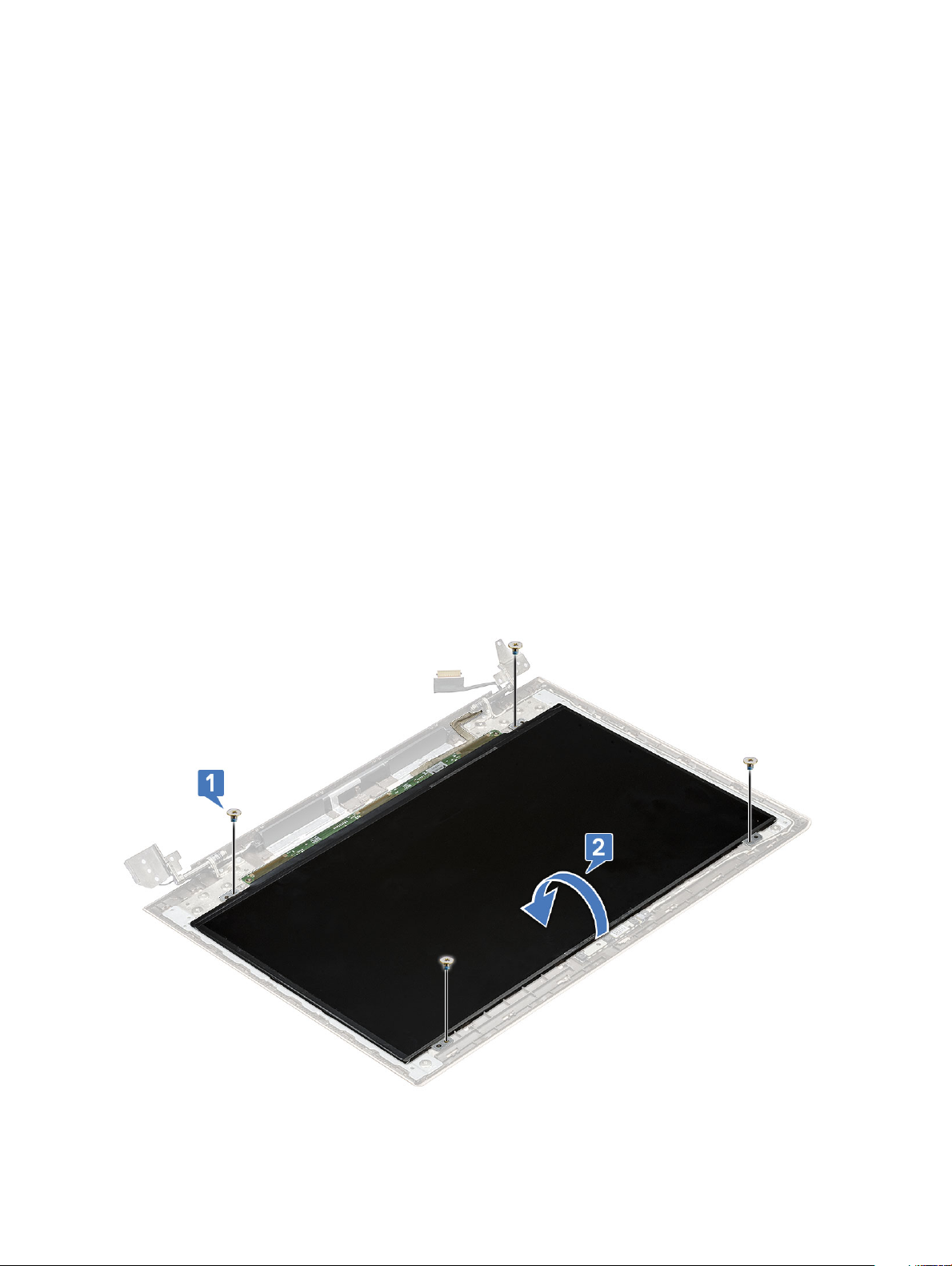
Встановлення камери
1 Установіть камеру в гніздо на блоці дисплея.
2 Під'єднайте кабель камери до роз’єму на блоці дисплея.
3 Установіть такі компоненти:
a рамка дисплея
b блок дисплея
c Плата WLAN
d кришка корпуса
4 Виконайте вказівки зі статті Після роботи з внутрішніми компонентами комп’ютера.
Панель екрана
Зняття панелі дисплея
1 Виконайте вказівки зі статті Перед роботою з внутрішніми компонентами комп’ютера.
2 Зніміть такі компоненти:
a кришка корпуса
b Плата WLAN
c блок дисплея
d рамка дисплея
3 Щоб зняти панель дисплея:
a Викрутіть чотири гвинти M2,0 x 2, що кріплять панель дисплея до блоку дисплея [1], підніміть і поверніть панель
дисплея, щоб дістатися до кабелю eDP [2].
b Зніміть клейку стрічку [1].
c Підніміть засувку та від'єднайте кабель дисплея від роз’єму на панелі дисплея [2].
Зняття та встановлення компонентів 33
Page 34

d Зніміть панель дисплея [3].
e Залишилася тільки панель дисплея.
Встановлення панелі дисплея
1 Підключіть кабель eDP до роз'єму.
2 Закріпіть кабель eDP за допомогою клейкої стрічки.
3 Встановіть панель дисплея, вирівнявши її з фіксаторами гвинтів на блоці дисплея.
34 Зняття та встановлення компонентів
Page 35

4 Затягніть чотири гвинти, щоб прикріпити панель дисплея до блоку дисплея.
5 Установіть такі компоненти:
a рамка дисплея
b блок дисплея
c Плата WLAN
d кришка корпуса
6 Виконайте вказівки зі статті Після роботи з внутрішніми компонентами комп’ютера.
Петлі екрана
Зняття шарніра дисплея
1 Виконайте вказівки зі статті Перед роботою з внутрішніми компонентами комп’ютера.
2 Зніміть такі компоненти:
a кришка корпуса
b Плата WLAN
c блок дисплея
d рамка дисплея
e панель дисплея
3 Щоб зняти шарнір дисплея:
a Викрутіть десять гвинтів M2 x 2, які кріплять шарнір дисплея до блоку дисплея [1].
b Зніміть шарнір дисплея з блоку дисплея [2].
Зняття та встановлення компонентів 35
Page 36

Встановлення шарніра дисплея
1 Установіть шарнір кришки дисплея на блок дисплея.
2 Прикрутіть гвинти, щоб прикріпити шарнір кришки дисплея до блоку дисплея.
3 Установіть такі компоненти:
a панель дисплея
b рамка дисплея
c блок дисплея
d Плата WLAN
e кришка корпуса
4 Виконайте вказівки зі статті Після роботи з внутрішніми компонентами комп’ютера.
Роз’єм живлення
Зняття роз’єму живлення
1 Виконайте вказівки зі статті Перед роботою з внутрішніми компонентами комп’ютера.
2 Зніміть такі компоненти:
a кришка корпуса
b Плата WLAN
c блок дисплея
3 Щоб зняти роз’єм живлення:
a Викрутіть 3 гвинти M2,5 x 6, які кріплять правий шарнірний кронштейн дисплея до системи [1].
b Зніміть шарнірний кронштейн [2].
c Від'єднайте кабель розніму для адаптера живлення від роз'єму на системній платі [3].
d Від'єднайте роз’єм живлення від системи [4].
36 Зняття та встановлення компонентів
Page 37

Встановлення роз’єму живлення
1 Вставте роз’єм живлення в гніздо на системі і підключіть його.
2 Під'єднайте кабель розніму для адаптера живлення до роз'єму на системній платі.
3 Встановіть правий шарнір дисплея та затягніть 3 гвинта, щоб прикріпити шарнір до системи.
4 Установіть такі компоненти:
a блок дисплея
b Плата WLAN
c кришка корпуса
5 Виконайте вказівки зі статті Після роботи з внутрішніми компонентами комп’ютера.
Клавіатура
Зняття клавіатури
1 Виконайте вказівки зі статті Перед роботою з внутрішніми компонентами комп’ютера.
2 Зніміть такі компоненти:
a кришка корпуса
b Батарея
c системний вентилятор
Зняття та встановлення компонентів 37
Page 38

d радіатор
e твердотільний диск
f Плата WLAN
g плата вводу-виводу
h кнопка живлення
i жорсткий диск
j системна плата
k блок дисплея
3 Щоб зняти клавіатуру:
a Викрутіть гвинти M1,2 x 2 (33) які кріплять клавіатуру до системи [1].
b Від'єднайте кабель клавіатури від роз'єму в системі [2].
c Зніміть кронштейн клавіатури зі системи.
38 Зняття та встановлення компонентів
Page 39

d Викрутіть чотири гвинти, які кріплять клавіатуру до підставки для рук [1]
e Від'єднайте клавіатуру від системи [2].
Встановлення клавіатури
1 Вставте клавіатуру в гніздо на підставці для рук.
2 Закрутіть гвинти, які кріплять клавіатуру до підставки для рук.
3 Розташуйте кронштейн клавіатури над клавіатурою в гнізді в системі.
Зняття та встановлення компонентів 39
Page 40

4 Закрутіть гвинти, щоб прикріпити клавіатуру до системи.
5 Установіть такі компоненти:
a блок дисплея
b системна плата
c жорсткий диск
d кнопка живлення
e плата вводу-виводу
f Плата WLAN
g твердотілий диск
h радіатор
i системний вентилятор
j Батарея
k кришка корпуса
6 Виконайте вказівки зі статті Після роботи з внутрішніми компонентами комп’ютера.
Підпора для рук
Зняття та встановлення підставки для рук
1 Виконайте вказівки зі статті Перед роботою з внутрішніми компонентами комп’ютера.
2 Зніміть такі компоненти:
a кришка корпуса
b Батарея
c динамік
d сенсорна панель
e системний вентилятор
f радіатор
g твердотілий диск
h Плата WLAN
i плата вводу-виводу
j кнопка живлення
k жорсткий диск
l системна плата
m клавіатура
n блок дисплея
ПРИМІТКА: Після зняття всіх компонентів залишається тільки підставка для рук
40 Зняття та встановлення компонентів
Page 41

3 Установіть наведені нижче компоненти на нову підставку для рук:
a блок дисплея
b клавіатура
c системна плата
d жорсткий диск
e кнопка живлення
f плата вводу-виводу
g Плата WLAN
h твердотілий диск
i радіатор
j системний вентилятор
k сенсорна панель
l динамік
m Батарея
n кришка корпуса
4 Виконайте вказівки зі статті Після роботи з внутрішніми компонентами комп’ютера.
Кабель eDP
Зняття кабелю eDP
1 Виконайте вказівки зі статті Перед роботою з внутрішніми компонентами комп’ютера.
2 Зніміть такі компоненти:
a кришка корпуса
b Плата WLAN
c блок дисплея
d рамка дисплея
e камера
f панель дисплея
Зняття та встановлення компонентів 41
Page 42

g шарнір дисплея
3 Витягніть кабель eDP з каналу для прокладання кабелів, щоб від’єднати його від дисплея.
Встановлення кабелю eDP
1 Установіть кабель eDP на панелі дисплея.
2 Прокладіть кабель eDP через канал для прокладання кабелів.
3 Установіть такі компоненти:
a шарнір дисплея
b панель дисплея
c камера
d рамка дисплея
e блок дисплея
f Плата WLAN
g кришка корпуса
4 Виконайте вказівки зі статті Після роботи з внутрішніми компонентами комп’ютера.
Задня кришка блоку дисплея
Зняття задньої кришки дисплея
1 Виконайте вказівки зі статті Перед роботою з внутрішніми компонентами комп’ютера.
2 Зніміть такі компоненти:
a кришка корпуса
b Плата WLAN
c блок дисплея
d рамка дисплея
42 Зняття та встановлення компонентів
Page 43

e камера
f панель дисплея
g шарнір дисплея
h кабель eDP
3 Після зняття всіх компонентів залишилася тільки задня кришка блоку дисплея.
Встановлення задньої кришки дисплея
1 Після зняття всіх компонентів залишилася тільки задня кришка блоку дисплея.
2 Установіть такі компоненти:
a кабель eDP
b шарнір дисплея
c панель дисплея
d камера
e рамка дисплея
f блок дисплея
g Плата WLAN
h кришка корпуса
3 Виконайте вказівки зі статті Після роботи з внутрішніми компонентами комп’ютера.
Зняття та встановлення компонентів 43
Page 44

3
Технології та компоненти
У цьому розділі наведено докладний опис технологій і компонентів, доступних у системі.
Теми:
• DDR4
• Характеристики USB
• Роз’єм USB Type C
• HDMI 1.4
DDR4
Пам’ять DDR4 (подвійна швидкість передавання даних четвертого покоління) — швидкісна наступниця технологій DDR2 та
DDR3. Її максимальний обсяг становить 512 Гб порівняно з максимальним обсягом пам’яті DDR3, що становила 128 Гб для
DIMM. Формат синхронізованої динамічної оперативної пам’яті DDR4 відрізняється від пам’яті SDRAM і DDR. Завдяки цьому
користувач не зможе встановити в системі невідповідну пам’ять.
DDR4 споживає на 20% менше електроенергії, тобто лише 1,2 В, у той час як для належної роботи пам’яті DDR3 потрібно
1,5 В. Також DDR4 підтримує новий режим глибокого енергозбереження, тому пристрою, на якому встановлено пам’ять
DDR4, не потрібно оновлювати пам’ять, щоб перейти в режим очікування. Очікується, що режим глибокого
енергозбереження дозволить зменшити споживання енергії в режимі очікування на 40–50%.
Відомості про DDR4
Між модулями пам’яті DDR3 та DDR4 є певні відмінності, описані нижче.
Відмінність пазів для тримача
Розташування паза для тримача в модулі DDR4 відрізняється від модуля DDR3. В обох модулях пази для тримача
розташовано на боці, яким модуль вставляється в комп’ютер, однак у DDR4 розташування паза дещо відрізняється, що не
дозволяє під’єднати модуль до несумісної плати чи платформи.
Малюнок 1. Відмінність пазів
Більша товщина
Модулі DDR4 мають дещо більшу товщину, ніж DDR3, завдяки чому вони можуть обробляти більше рівнів сигналу.
44 Технології та компоненти
Page 45

Малюнок 2. Відмінність у товщині
Хвилястий край
Край модуля DDR4 хвилястий, що полегшує його вставляння та збільшує ударостійкість під час встановлення модуля.
Малюнок 3. Хвилястий край
Помилки пам’яті
Під час помилки пам’яті в системі відображаються нові коди помилок: ON-FLASH-FLASH та ON-FLASH-ON. У разі помилки
всіх модулів пам'яті рідкокристалічний екран не вмикається. Щоб усунути можливі помилки пам’яті, випробуйте модулі
пам’яті, у функціональності яких ви впевнені, вставивши їх у розніми внизу системи чи під клавіатурою, як у певних
портативних системах.
Характеристики USB
Універсальну послідовну шину, або USB, було представлено в 1996 році. Вона значно спростила зв'язок між головними
комп'ютерами та периферійними пристроями, як-от миші, клавіатури, зовнішні диски і принтери.
За допомогою таблиці нижче можна простежити розвиток USB.
Таблиця 1. Розвиток USB
Тип Швидкість передачі даних Категорія Рік випуску
USB 3.0/USB 3.1 Gen 2 5 ГБ/с Супершвидкість 2010
USB 2.0 480 Мбіт/с Висока швидкість 2000
USB 3.0/USB 3.1 Gen 1 (Супершвидке USB)
Впродовж багатьох років інтерфейс USB 2.0 залишався стандартом у світі ПК, і з ним було продано близько 6 мільярдів
пристроїв. Та все ж потреба в більшій швидкості зростає пропорційно з попитом на обчислювальне устаткування та
Технології та компоненти 45
Page 46

пропускну спроможність. USB 3.0/USB 3.1 Gen 1 задовольнить потреби споживачів, оскільки теоретично він вдесятеро
швидший за свого попередника. Якщо коротко, то USB 3.1 Gen 1 має такі характеристики:
• Вища швидкість передачі даних (до 5 ГБ/с)
• Збільшена максимальна потужність шини та споживання струму для кращої роботи з енергоємкими пристроями
• Нові параметри керування живленням
• Повнодуплексна передача даних і підтримка нових типів передачі даних
• Зворотна сумісність із USB 2.0
• Нові з’єднувачі та кабель
Нижче можна прочитати відповіді на найпоширеніші питання про USB 3.0/USB 3.1 Gen 1.
Швидкість
Зараз існує 3 режими швидкості, що визначаються згідно з найновішими визначеннями USB 3.0/USB 3.1 Gen 1. Такими
режимами є супершвидкість, висока швидкість і достатня швидкість. У режимі супершвидкості дані передаються зі
швидкістю 4,8 ГБ/с. Режими високої та достатньої швидкості, широковідомі як USB 2.0 і 1.1 відповідно, зберігаються.
Швидкість цих повільніших режимів і надалі становитиме 480 Мбіт/с і 12 Мбіт/с відповідно, і зберігаються вони для
забезпечення зворотної сумісності.
USB 3.0/USB 3.1 Gen 1 значно продуктивніший завдяки описаним нижче змінам.
• Додаткова фізична шина, встановлена паралельно з наявною шиною USB 2.0 (див. малюнок нижче).
• У USB 2.0 раніше було чотири дроти (живлення, заземлення та два для диференціальних даних). У USB 3.0/USB 3.1 Gen 1
є ще чотири для двох пар диференціальних сигналів (прийому та передачі), що в сумі дає вісім з’єднань роз’ємів і
кабелів.
• USB 3.0/USB 3.1 Gen 1 використовує двосторонній інтерфейс даних, а не напівдуплексний режим USB 2.0. Це вдесятеро
збільшує теоретичну ширину смуги.
Сьогодні попит на передачу даних постійно зростає через відео з високою роздільною здатністю, терабайтні пристрої
зберігання даних, цифрові камери з великою кількістю мегапікселів тощо, тож USB 2.0 може виявитися недостатньо
швидким. До того ж, з’єднанню USB 2.0 не досягнути теоретичної максимальної пропускної спроможності 480 Мбіт/с,
завдяки якій передача даних зі швидкістю близько 320 Мбіт/с (40 Мбайт/с) і стала максимальною з наявних. Так само
з’єднанню USB 3.0/USB 3.1 Gen 1 ніколи не вдасться досягнути швидкості 4.8 ГБ/с. Найімовірніше, максимальною реальною
46 Технології та компоненти
Page 47

швидкістю буде 400 Мбайт/с (з урахуванням усіх затрат). Така швидкість USB 3.0/USB 3.1 Gen 1 вдесятеро вища за швидкість
USB 2.0.
Застосування
USB 3.0/USB 3.1 Gen 1 відкриває нові можливості і дає змогу пристроям працювати ефективніше. Передача відео через USB
залишала бажати кращого (враховуючи максимальну роздільну здатність, затримку та стиснення відео), але легко уявити,
що після збільшення доступної пропускної спроможності в 5–10 разів, якість передачі відео суттєво покращиться. Для
одинарного цифрового інтерактивного відео (DVI) потрібно майже 2 Гбіт/с пропускної здатності. Якщо 480 Мбіт/с було
обмеженням, то тепер 5 Гбіт/с є чудовою перспективою. Обіцяна швидкість 4,8 Гбіт/с відкриє для стандарту нові продукти, у
яких раніше не було USB, як-от системи зберігання даних RAID.
Нижче перераховано деякі з доступних продуктів із шупершвидкісним USB 3.0/USB 3.1 Gen 1:
• Зовнішні жорсткі диски з USB 3.0/USB 3.1 Gen 1
• Переносні жорсткі диски з USB 3.0/USB 3.1 Gen 1
• Док-станції для дисків і адаптери з USB 3.0/USB 3.1 Gen 1 Drive Docks & Adapters
• Флеш-диски та зчитувачі з USB 3.0/USB 3.1 Gen 1
• Твердотільні диски з USB 3.0/USB 3.1 Gen 1
• Дискові масиви RAID з USB 3.0/USB 3.1 Gen 1
• Оптичні медіадиски
• Мультимедійні пристрої
• Мережі
• Плати адаптера та з’єднувачі з USB 3.0/USB 3.1 Gen 1
Сумісність
Розробники USB 3.0/USB 3.1 Gen 1 з самого початку врахували необхідність мирного співіснування нового протоколу та USB
2.0. Перш за все, хоча для USB 3.0/USB 3.1 Gen 1 потрібні нові фізичні з’єднання, зокрема нові кабелі, щоб користуватися
перевагами вищої швидкості нового протоколу, сам з’єднувач залишається тієї ж прямокутної форми з чотирма контактами
USB 2.0, розташованими в тому ж місці, що й раніше. П’ять нових з’єднань для передачі та прийому даних присутні на
кабелях USB 3.0/USB 3.1 Gen 1 і починають працювати лише після під’єднання до відповідного супершвидкісного USB-
з’єднання.
В ОС Windows 8/10 буде вбудована підтримка контролерів USB 3.1 Gen 1. Цим вони відрізнятимуться від попередніх версій
Windows, для яких потрібні окремі драйвери для контролерів USB 3.0/USB 3.1 Gen 1 контролерів.
Компанія Microsoft оголосила, що Windows 7 підтримуватиме USB 3.1 Gen 1 не одразу, а після подальшого встановлення
пакета оновлень. Імовірно, якщо підтримка USB 3.0/USB 3.1 Gen 1 в ОС Windows 7 буде успішною, цей стандарт згодом також
підтримуватиме Vista. Компанія Microsoft підтвердила це, зазначивши, що більшість її партнерів погоджуються про те, що
Vista також має підтримувати USB 3.0/USB 3.1 Gen 1.
Чи підтримуватиме цей стандарт Windows XP наразі невідомо. Зважаючи на те, що XP — це семирічна операційна система,
імовірність невелика.
Роз’єм USB Type C
USB Type-C — це новий крихітний фізичний роз'єм. Сам роз'єм може підтримувати різні нові стандарти USB, як-от USB 3.1 та
USB power delivery (USB PD).
Технології та компоненти 47
Page 48

Альтернативний режим
USB Type-C — це новий дуже малий стандартний роз'єм. Він на третину менший, ніж старий роз'єм USB Type-A. Це один
стандартний роз'єм, який підходить для всіх пристроїв. Порти USB Type-C можуть підтримувати різні протоколи,
використовуючи «альтернативні режими», які дозволяють користуватись адаптерами з переходом на HDMI, VGA, DisplayPort
або іншими типами з'єднань з єдиного порту USB
USB Power Delivery
Технічні характеристики USB PD також тісно переплітаються з роз’ємом USB Type-C. Зараз смартфони, планшети й інші
мобільні пристрої часто використовують з’єднання USB для заряджання. З'єднання USB 2.0 забезпечує до 2,5 Вт потужності
лише для заряджання телефона. Наприклад, для ноутбука може знадобитися до 60 Вт. Технічні характеристики USB Power
Delivery збільшують цю потужність до 100 Вт. Вона двонаправлена, тому пристрій може передавати й отримувати живлення.
І це живлення можна одночасно передавати, коли пристрій передає дані через з'єднання.
Це може означати відмову від усіх фірмових кабелів для заряджання ноутбуків, і перехід на стандартне з'єднання USB. Ви
можете заряджати ноутбук від одного з портативних наборів акумуляторів, за допомогою яких ви зараз заряджаєте
смартфони й інші портативні пристрої. Ви можете підключити ноутбук до зовнішнього дисплея, підключеного до кабелю
живлення, і цей зовнішній дисплей буде заряджати ноутбук під час використання як зовнішнього дисплея — через один
невеликий роз’єм USB Type-C. Для цього пристрій і кабель мають підтримувати функцію USB Power Delivery. Сама ж наявність
з'єднання USB Type-C не обов'язково означає, що воно працюватиме.
Роз’єми USB Type C і USB 3.1
USB 3.1 — новий стандарт роз’ємів USB. Теоретична пропускна здатність USB 3 — 5 Гбіт/с, а USB 3.1 — 10 Гбіт/с. Це вдвічі
більша пропускна здатність, така ж як і роз'єму Thunderbolt 1-го покоління. USB Type C відрізняється від USB 3.1. USB Type-C —
це просто форма роз'єму, а USB 2 або USB 3.0 — це одна з можливих технологій. Насправді, в планшеті Nokia N1 з ОС
Android використовується роз'єм USB Type-C, але з підтримкою технології USB 2.0 — навіть не USB 3.0. Проте ці технології
тісно пов'язані між собою.
HDMI 1.4
У цій статті описується інтерфейс HDMI 1.4, його функції та переваги.
HDMI (мультимедійний інтерфейс високої чіткості) — це підтримуваний нестиснений інтерфейс для передачі цифрового
аудіо- та відеовмісту. HDMI забезпечує інтерфейс між всіма сумісними цифровими аудіо- та відеоджерелами, як-от
програвачем DVD чи іншим програвачем звуку та відео й сумісним цифровим аудіо- та/або відеомонітором, наприклад,
цифровим телевізором (DTV). HDMI розробили для роботи з телевізорами та програвачами DVD. Основною перевагою є
скорочення кабелів і захист вмісту. HDMI підтримує передачу відео стандартної, покращеної або високої роздільної
здатності, а також багатоканального цифрового звуку через один кабель.
ПРИМІТКА: HDMI 1.4 підтримуватиме 5,1-канальний звук.
Характеристики HDMI 1.4
• Канал HDMI Ethernet надає каналу HDMI можливості високошвидкісної мережі, дозволяючи повною мірою
використовувати пристрої з підтримкою IP без окремого кабелю Ethernet
• Канал повернення звуку дозволяє під’єднаному через HDMI телевізору з вбудованим тюнером передавати звукові дані
«догори» в систему об’ємного звучання, виключаючи необхідність використання окремого аудіокабеля
• 3D визначає протоколи введення та виведення для основних відеоформатів 3D, прокладаючи шлях для справжніх ігор у
форматі 3D та 3D-додатків для домашнього кінотеатру
48 Технології та компоненти
Page 49

• Тип вмісту. Передача сигналів про тип вмісту між дисплеєм і вихідним пристроєм в режимі реального часу, що дозволяє
телевізору оптимізувати параметри зображення залежно від типу вмісту
• Додатковий колірний простір додає підтримку додаткових колірних моделей, які використовують у цифровій
фотографії та комп'ютерній графіці
• Підтримка 4 K дозволяє роздільній здатності відео вийти далеко за межі 1080 p та підтримує дисплеї наступного
покоління, що конкуруватимуть з системами Digital Cinema, які використовують у кінотеатрах
• Мікроконектор HDMI — це новий менший роз’єм для телефонів й інших переносних пристроїв, що підтримує роздільну
здатність відео до 1080p
• Система під’єднання до автомобілів — це нові кабелі та роз'єми для автомобільних відеосистем, що забезпечують
справжню якість HD і були розроблені з урахуванням унікальних вимог середовища автомобілів
Переваги HDMI
• Передачі нестиснених аудіо- та відеоданих через HDMI забезпечує найвищу якість і надзвичайну чіткість зображення.
• Технологія Low-cost HDMI забезпечує якість і функціональність цифрового інтерфейсу, а також підтримує нестиснені
формати відео простим і економічним способом
• Аudio HDMI підтримує кілька форматів звуку, від стандартного стерео до багатоканального об’ємного звуку
• HDMI об’єднує відео та багатоканальний звук у єдиний кабель, дозволяючи забути про ціну, складність установлення та
плутанину між численними кабелями, які зараз використовуються в системах A/V
• HDMI підтримує обмін даними між джерелом відео (наприклад, програвачем DVD) і цифровим телевізором (DTV), що
дозволяє використовувати нові функції
Технології та компоненти 49
Page 50

Технічні характеристики системи
Технічні характеристики системи
Компонент Характеристика
Тип процесора Intel Kaby Lake U, чотириядерний
4
Набір мікросхем
системи
Загальний обсяг
кеш-пам'яті
Вбудований у процесор
• 8 Мб кеш-пам'яті — процесор Intel core i7 8-го покоління
• 6 Мб кеш-пам'яті — процесор Intel core i5 8-го покоління
Оперативна пам'ять
Компонент Характеристика
Тип DDR4
Частота 2133/2400 МГц
Роз'єми 2
Ємність 4, 8, 16 Гб
Мінімальний
обсяг пам'яті
Максимальний
обсяг пам'яті
4 Гб (1 х 4 Гб)
32 Мб
Технічні характеристики відеокарти
Компонент Характеристика
Відеоконтролер:
Оперативна
пам'ять
• Intel Integrated UHD Graphics 620 (процесори Core i5 і i7, 8-го покоління)
• Відеокарти AMD Radeon 530, 2/4 Гб відеопам'яті GDDR5
• Спільна системна пам'ять
• Виділена пам'ять: 2/4 ГБ для GDDR5
Технічні характеристики звуку
Компонент Характеристика
Контроллер Realtek ALC3254-CG
50 Технічні характеристики системи
Page 51

Компонент Характеристика
Інтегрована
• 2 Вт x 2 динаміки
• Відтворення звуку з роздільною здатністю HD
• Цифрові мікрофони
Технічні характеристики обміну даними
Компонент Характеристика
Ethernet-адаптер Мережева плата, що забезпечує зв’язок на швидкості 10/100/1000 Мбіт/с
Бездротова
мережа
Параметри WLAN:
• Адаптер змінного струму 2x2 DW1820, адаптер змінного струму 802.11+BT4.1
• Адаптер змінного струму 2x2 (Intel 7265) і адаптер змінного струму 1x1 (Intel 3165 & DW1810) всього 3
плати
Технічні характеристики портів і роз'ємів
Компонент Характеристика
Звук Універсальний аудіороз’єм
Мережевий
адаптер
Роз'єм 1 х RJ45
Порт USB Type-C Один
USB 3.1 1-го
покоління
Відеокарта HDMI
Пристрій для
зчитування карт
пам’яті
Два (один із технологією PowerShare)
Пристрій для зчитування карт SD
Технічні характеристики екрана
Компонент Характеристика
Тип
Розмір 14,0 дюймів
Габаритні
розміри:
Висота 190,00 мм
Ширина 323,5 мм
• Безбліковий екран із світлодіодною підсвіткою з роздільною здатністю Full HD (1920 х 1080)
• Безбліковий екран із світлодіодною підсвіткою з роздільною здатністю HD (1366 х 768)
Діагональ 375,2 мм
Технічні характеристики системи 51
Page 52
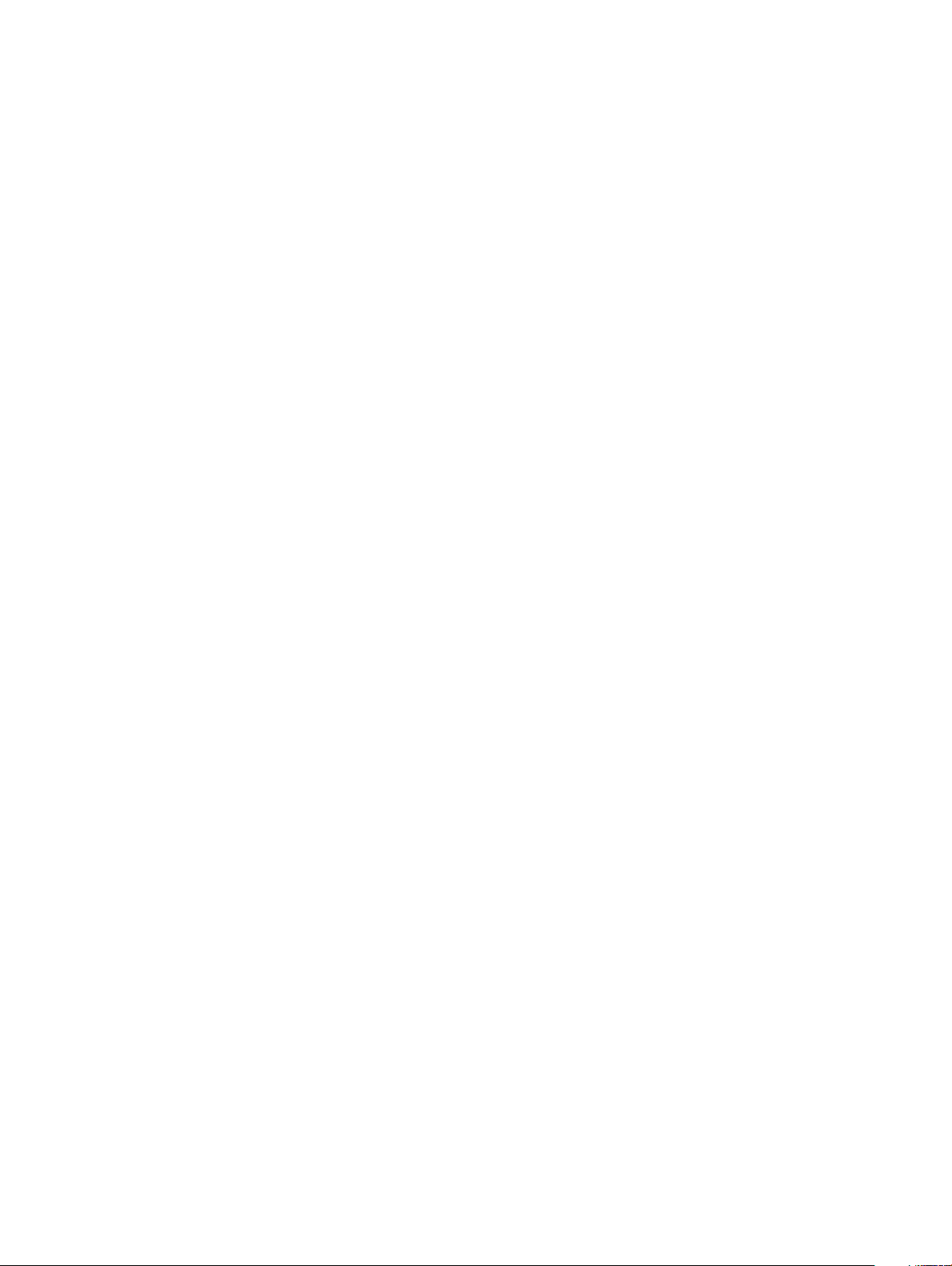
Компонент Характеристика
Активна площа
(X/Y)
Максимальна
роздільна
здатність
Максимальна
яскравість
Робочий кут Від 0 (закритий) до 135°
Частота
оновлення
Горизонтальний Роздільна здатність Full HD (80/80/80/80)
Вертикальний Роздільна здатність Full HD (80/80/80/80)
• Роздільна здатність Full HD (1920 x 1080)
• Роздільна здатність HD (1366 х 768)
• Роздільна здатність Full HD (1920 x 1080)
• Роздільна здатність HD (1366 х 768)
• 14-дюймовий безбліковий РК-екран зі світлодіодною підсвіткою з роздільною здатністю Full HD
• 14-дюймовий безбліковий РК-екран зі світлодіодною підсвіткою з роздільною здатністю HD
60 Гц
Клавіатура
Компонент Характеристика
Кількість клавіш
• США: 80 клавіш
• Великобританія: 81 клавіша
• Японія: 84 клавіші
• Бразилія: 82 клавіші
Розкладка QWERTY/AZERTY/Kanji
Технічні характеристики сенсорної панелі
Компонент Характеристика
Роздільна
здатність у
положенні X/Y
Габаритні
розміри
Мультидотик Підтримка налаштувань жестів одним або кількома пальцями
1229 x 749
• Ширина: 105 мм
• Висота: 65 мм
Камера
Компонент Характеристика
Тип камери Фіксований фокус із роздільною здатністю HD
Тип сенсора Датчик CMOS
52 Технічні характеристики системи
Page 53

Компонент Характеристика
Роздільна
здатність
зображення
Роздільна
здатність відео
Діагональ 74 градуса
1280 x 720 пікселів (максимум)
1280 x 720 пікселів (максимум)
Технічні характеристики сховища даних
Функції Характеристика
Обсяг пам’яті:
• 500 Гб — 5400 об./хв.
• 1 Тб — 5400 об./хв.
• 128 Гб M.2 SSD
• 256 Гб M.2 SSD
• 512 Гб M.2 SSD
• Підтримка датчика вільного падіння (FFS) жорсткого диска (HDD)
Технічні характеристики акумулятора
Компонент Характеристика
Потужність 42 Вт⋅год. (3-секційний) літій-іонний/полімерний
Тип Літій-іонний/полімерний
Довжина 175,36 мм
Висота 5,9 мм
Ширина 90,73 мм
Вага 200,00 г
Напруга 11,4 В пост. струму
Експлуатація
Зберігання від -20 до 60 °C
Типова ємність в
А·год.
Типова ємність в
Вт·год.
Батарейка типу
«таблетка»
• Заряджання: від 0 до 60 °C
• Розряджання: від 0 до 70 °C
3,684 А⋅г
42 Вт⋅год.
Літій-іонна батарейка CR2032, 3 В
Технічні характеристики системи 53
Page 54

Адаптер змінного струму
Компонент Характеристика
Потужність 45 і 65 Вт
Вхідна напруга 100–240 В змінного струму
Вхідний струм
(максимум)
Вхідна частота 50–60 Гц
Вихідний струм
(безперервний)
Номінальна
вихідна напруга
Висота
Ширина
Глибина
Вага
1,3/1,7 А
2,31/3,34 A
19,50 В пост. струму
• 45 Вт: 26 мм
• 65 Вт: 29,5 мм
• 45 Вт: 40 мм
• 65 Вт: 46 мм
• 45 Вт: 94 мм
• 65 Вт: 108 мм
• 45 Вт: 170 г
• 65 Вт: 265 г
Діапазон
температур:
Експлуатація від 0°C до 40°C
Зберігання від -40°C до 70°C
від 0 до 40°C
Фізичні характеристики
Компонент Характеристика
Вага 1,685 кг
Висота (мм)
Ширина (мм) 343 мм
Глибина (мм) 240,8 мм
• Спереду – 16,1 мм
• Ззаду – 17,4 мм
54 Технічні характеристики системи
Page 55

Умови експлуатації
Компонент Характеристика
Діапазон
температур:
Експлуатація Від 10 до 35°C
Зберігання Від –40 до 65°C
Відносна
вологість
(максимум):
Зберігання 20–80% (без конденсації)
Максимальний
рівень вібрації:
Експлуатація Від 5 до 350 Гц за вібрації 0,0002 г²/Гц
Зберігання Від 5 до 500 Гц за вібрації від 0,001 до 0,01 г²/Гц
Максимальна
ударостійкість:
Експлуатація 40 г +/- 5% з тривалістю імпульсу 2 мс +/- 10% (еквівалент 51 см/с [20 д/сек])
Зберігання 105 г +/- 5% з тривалістю імпульсу 2 мс +/- 10% (еквівалент 127 см/с [50 д/сек])
Максимальна
висота:
Експлуатація Від –15,2 до 3048 м
Зберігання Від –15,2 до 10 668 м
Технічні характеристики системи 55
Page 56

5
Налаштування системи
Налаштування системи дозволяє керувати апаратним забезпеченням ноутбука та налаштовувати параметри на рівні BIOS.
У налаштуваннях системи можна:
• Змінювати налаштування NVRAM після встановлення або від’єднання апаратного забезпечення
• Переглядати конфігурації апаратного забезпечення системи
• Вмикати або вимикати інтегровані пристрої
• Установлювати порогові значення продуктивності та керування живленням
• Керувати безпекою пристрою
Теми:
• Меню завантаження
• Клавіші навігації
• Параметри налаштування системи
• Оновлення системи BIOS у Windows
• Пароль для доступу до системи та налаштувань
Меню завантаження
Натисніть клавішу <F12>, коли з'явиться логотип Dell™, щоб ініціювати меню одноразового завантаження зі списком дійсних
пристроїв завантаження для системи. Параметри діагностики та налаштування BIOS також є в цьому меню. Пристрої,
перелічені в меню завантаження, залежать від завантажувальних пристроїв у системі. Це меню корисне, коли ви
намагаєтеся виконати завантаження з певного пристрою або діагностику системи. Використання меню завантаження не
вносить зміни в порядок завантаження, збережений у BIOS.
Доступні параметри:
• Традиційне завантаження:
– Завантаження з картки Secure Digital (SD)
• Завантаження UEFI:
– Диспетчер завантаження Windows
• Інші параметри:
– Налаштування BIOS
– Оновлення флеш-пам'яті BIOS
– Діагностика
– Відновлення ОС SupportAssist
– Змінити налаштування режиму завантаження
Клавіші навігації
ПРИМІТКА: Для більшості параметрів налаштування системи внесені зміни реєструються, але не вступають в
силу, доки систему не буде перезапущено.
56 Налаштування системи
Page 57

Клавіші Навігація
Стрілка вгору Перехід до попереднього поля.
Стрілка вниз Перехід до наступного поля.
Enter Вибір значення в вибраному полі (якщо є) або перехід за посиланням у полі.
Пробіл Розширення або звуження випадаючого списку (якщо є).
Tab Перехід до наступної діяльності.
ПРИМІТКА: Лише для стандартного графічного браузера.
Esc Перехід до наступної сторінки, доки не з’явиться головний екран. Після натискання клавіші Esc на
головному екрані з'явиться запит на збереження всіх незбережених змін і перезапуск системи.
Параметри налаштування системи
ПРИМІТКА: Залежно від ноутбука та встановлених пристроїв елементи, описані в цьому розділі, можуть бути
недоступними.
Загальні параметри
Таблиця 2. Загальні дані
Параметр Опис
Інформація про систему
Інформація про акумулятор Відображається стан акумулятора та тип адаптера змінного
Послідовність завантаження
У цьому розділі наведено перелік основного обладнання
комп’ютера.
Доступні параметри:
• Інформація про систему
• Конфігурація пам'яті
• Інформація про процесор
• Інформація про пристрій
струму, під’єднаного до комп’ютера.
Дозволяє змінювати порядок пошуку операційної системи на
пристроях комп’ютера.
Доступні параметри:
• Диспетчер завантаження Windows
• Варіанти завантаження:
Дозволяє змінювати варіанти завантаження.
Виберіть один із параметрів:
– Legacy (Традиційні параметри)
– UEFI — за умовчанням
Додаткові параметри завантаження
Дозволяє увімкнути підтримку застарілих додаткових ПЗП.
Доступні параметри:
• Увімкнути підтримку застарілих додаткових ПЗП —
за умовчанням
Налаштування системи 57
Page 58

Параметр Опис
• Увімкнути спробу традиційного завантаження
• Увімкнути мережевий стек UEFI
Безпека шляху завантаження UEFI
Дата/час
Дозволяє контролювати, чи буде система пропонувати
користувачеві вводити пароль адміністратора під час
завантаження шляху завантаження UEFI.
Виберіть один із параметрів:
• Завжди, крім внутрішніх жорстких дисків — за
• Завжди
• Ніколи
Дозволяє встановити дату та час. Зміни дати та часу
системи починають діяти одразу.
Конфігурація системи
Таблиця 3. Конфігурація системи
Параметр Опис
Інтегрований NIC
Дозволяє налаштувати інтегрований мережевий контролер.
Виберіть один із параметрів:
• Вимкнено
• Увімкнено
• Увімкнено без PXE — за умовчанням
умовчанням
Керування SATA
Диски
Звітність SMART
Дозволяє налаштовувати робочий режим вбудованого
контролера жорсткого диска SATA.
Виберіть один із параметрів:
• Вимкнено
• AHCI
• RAID On — за умовчанням
ПРИМІТКА: SATA налаштовано на підтримку
режиму RAID.
Дозволяє вмикати та вимикати різні внутрішньоплатові
пристрої.
Доступні параметри:
• SATA-0
• SATA–2
• M.2 PCIe SSD-0
Усі параметри ввімкнено за умовчанням.
Це поле керує тим, чи звіти про помилки жорсткого диска
з’являються під час запуску системи. Цю технологію
розроблено на основі функції SMART (технологія
58 Налаштування системи
Page 59

Параметр Опис
самоконтролю та самоаналізу). Цей параметр вимкнено за
умовчанням.
• Увімкнути звітність SMART
Налаштування USB
USB PowerShare
Звук
Дозволяє вмикати та вимикати внутрішні/вбудовані
налаштування USB.
Доступні параметри:
• Увімкнути підтримку завантаження USB
• Увімкнути зовнішні порти USB
Усі параметри ввімкнено за умовчанням.
ПРИМІТКА: USB-клавіатура та миша завжди
працюють відповідно до налаштувань BIOS,
незалежно від цих параметрів.
У цьому полі можна налаштувати поведінку функції
PowerShare. Ця функція дозволяє заряджати зовнішні
пристрої за допомогою резервного заряду системного
акумулятора через порт USB PowerShare (вимкнено за
умовчанням).
• Увімкнути технологією Powershare
Дозволяє вмикати та вимикати інтегрований
аудіоконтролер. За умовчанням вибрано параметр
Увімкнути звук.
Доступні параметри:
• Увімкнути мікрофон
• Увімкнути внутрішній динамік
Підсвітка клавіатури
Завжди ввімкнена підсвітка клавіатури в разі
підключення до змінного струму
Різні пристрої
Цей параметр увімкнено за умовчанням.
У цьому полі можна вибрати робочий режим функції
підсвічування клавіатури. Яскравість підсвічування
клавіатури можна відрегулювати в діапазоні від 0 до 100%.
Доступні параметри:
• Вимкнено
• Тьмяна
• Яскрава — за умовчанням
Налаштування функції заднього підсвічування клавіатури
від мережі змінного струму не впливають на роботу
основної функції підсвічування клавіатури. Вона й надалі
підтримуватиме різні рівні яскравості. Це поле активне,
лише коли ввімкнено заднє підсвічування (вибрано за
умовчанням).
• Підсвічування клавіатури з акумулятором
Цей параметр встановлено за умовчанням.
Цей параметр дозволяє вмикати та вимикати такі пристрої:
• Камера
• Захист жорсткого диску від падіння
Налаштування системи 59
Page 60

Параметр Опис
Ці параметри ввімкнено за умовчанням.
Параметри екрана відео
Таблиця 4. Відеокарта
Параметр Опис
Яскравість РК-дисплея
Дозволяє налаштувати яскравість екрана залежно від стану
живлення. Налаштування за умовчанням для живлення від
акумулятора становить 50%, а від мережі змінного
струму — 100%.
Безпека
Таблиця 5. Безпека
Параметр Опис
Пароль адміністратора
Дозволяє встановити, змінити або видалити пароль адміністратора.
Системний пароль
Внутрішній HDD-0
пароль
Поля для встановлення пароля:
• Введіть старий пароль:
• Введіть новий пароль:
• Підтвердьте новий пароль:
Натисніть OK, коли встановите пароль.
ПРИМІТКА: Під час першого входу в систему поле «Введіть старий пароль:»
позначено як «Не встановлено». Отже, пароль слід установити під час першого
входу в систему, а потім його можна змінити або видалити.
Дозволяє встановити, змінити чи видалити пароль системи.
Поля для встановлення пароля:
• Введіть старий пароль:
• Введіть новий пароль:
• Підтвердьте новий пароль:
Натисніть OK, коли встановите пароль.
ПРИМІТКА: Під час першого входу в систему поле «Введіть старий пароль:»
позначено як «Не встановлено». Отже, пароль слід установити під час першого
входу в систему, а потім його можна змінити або видалити.
Дозволяє встановити, змінити або видалити пароль на внутрішньому жорсткому диску (HDD)
системи.
• Введіть старий пароль:
• Введіть новий пароль:
• Підтвердьте новий пароль:
Натисніть OK, коли встановите пароль.
60 Налаштування системи
Page 61

Параметр Опис
ПРИМІТКА: Під час першого входу в систему поле «Введіть старий пароль:»
позначено як «Не встановлено». Отже, пароль слід установити під час першого
входу в систему, а потім його можна змінити або видалити.
Пароль для доступу до
твердотілого диска M.2
SATA
Надійний пароль
Конфігурація пароля
Обхід пароля
Дозволяє встановити, змінити або видалити пароль на твердотілому диску M.2 SATA системи.
Поля для встановлення пароля:
• Введіть старий пароль:
• Введіть новий пароль:
• Підтвердьте новий пароль:
Натисніть OK, коли встановите пароль.
ПРИМІТКА: Під час першого входу в систему поле «Введіть старий пароль:»
позначено як «Не встановлено». Отже, пароль слід установити під час першого
входу в систему, а потім його можна змінити або видалити.
Дозволяє ввімкнути параметр, за якого дозволятимуться лише паролі з високою надійністю.
• Увімкнути надійний пароль
Цей параметр вимкнено за умовчанням.
Ви можете задати довжину пароля. Мін. = 4, макс. = 32
Дозволяє під час перезавантаження системи обходити пароль системи та пароль
внутрішнього жорсткого диска, якщо його встановлено.
Виберіть один із параметрів:
• Вимкнено — за умовчанням
• Обхід перезавантаження
Зміна пароля
Зміна налаштувань
інших паролів, окрім
паролю адміністратора
Капсульне оновлення
мікропрограми UEFI
Безпека TPM 2.0 Security
Дозволяє змінити пароль системи, якщо встановлено пароль адміністратора.
• Дозволити зміну пароля користувачу, який не є адміністратором
Цей параметр увімкнено за умовчанням.
Дозволяє ввімкнути можливість змінювати параметри налаштувань, якщо вказано пароль
адміністратора. Якщо це параметр вимкнено, параметри налаштувань захищено паролем
адміністратора.
• Дозволити змінення параметрів безпроводового комутатора
Цей параметр вимкнено за умовчанням.
Дозволяє оновлювати систему BIOS за допомогою пакетів оновлення капсули UEFI.
• Увімкнути капсульне оновлення мікропрограми UEFI
Цей параметр увімкнено за умовчанням.
Дозволяє ввімкнути або вимкнути модуль довіреної платформи (TPM) за самоперевірки під
час увімкнення живлення.
Доступні параметри:
• Увімкнено TPM — за умовчанням
• Очистити
• Обхід PPI, щоб увімкнути команди
Налаштування системи 61
Page 62

Параметр Опис
• Обхід PPI, щоб вимкнути команди
• Обхід PPI, щоб очистити команду
• Атестацію ввімкнено — за умовчанням
• Зберігання ключів увімкнено — за умовчанням
• SHA-256 — за умовчанням
Виберіть один із параметрів:
• Увімкнено — за умовчанням
• Вимкнено
Служба Computrace (R)
Підтримка CPU XD
Адміністраторське
блокування
налаштування
Блокування основного
паролю
Дозволяє вмикати чи вимикати додаткове програмне забезпечення Computrace.
Доступні параметри:
• Деактивувати
• Вимкнути
• Активувати — за умовчанням
Дозволяє ввімкнути режим процесора Execute Disable.
• Увімкнути підтримку CPU XD
Цей параметр увімкнено за умовчанням.
Дозволяє заборонити користувачам доступ до налаштувань, якщо встановлено пароль
адміністратора.
• Увімкнути адміністраторське блокування налаштування
Цей параметр вимкнено за умовчанням.
Дозволяє вимкнути підтримку основного паролю.
• Увімкнути блокування основного паролю
Цей параметр вимкнено за умовчанням.
ПРИМІТКА: Пароль для доступу до жорсткого диска слід очистити, перш ніж
змінювати ці налаштування.
Безпечне завантаження
Таблиця 6. Безпечне завантаження
Параметр Опис
Увімкнути безпечне завантаження
62 Налаштування системи
Дозволяє ввімкнути або вимкнути функцію безпечного
завантаження.
Виберіть один із параметрів:
• Вимкнено — за умовчанням
Page 63

Параметр Опис
• Увімкнено
Керування ключами
Цей параметр дозволяє вмикати та вимикати керування
ключами.
• Увімкнути персоналізований режим
Цей параметр вимкнено за умовчанням.
Параметри управління ключами в персоналізованому
режимі:
• ПК — за умовчанням
• KEK
• db
• dbx
Параметри розширення Intel Software Guard Extensions
Таблиця 7. Розширення Intel Software Guard Extensions
Параметр Опис
Увімкнути Intel SGX
У цьому полі можна вибрати, чи надавати захищене
середовище для запуску коду/зберігання конфіденційної
інформації в контексті основної ОС.
Виберіть один із параметрів:
• Вимкнено
• Увімкнено
• Контрольоване ПЗ — за умовчанням
Об’єм пам’яті Enclave
Цей параметр встановлює значення Розмір виділеної
пам'яті SGX
Виберіть один із параметрів:
• 32 Мб
• 64 Мб
• 128 Мб — за умовчанням
Робота процесора
Таблиця 8. Робота процесора
Параметр Опис
Підтримка декількох ядер
У цьому полі вказано, чи в процесі задіяно одне чи всі ядра.
Продуктивність деяких програм покращується з
використанням додаткових ядер.
• Все—За умовчанням
• 1
• 2
Налаштування системи 63
Page 64

Параметр Опис
• 3
Intel SpeedStep
Керування станом сну
Intel TurboBoost
Керування багатопотоковістю
Дозволяє вмикати та вимикати режим процесора Intel
SpeedStep.
• Увімкнути функцію Intel SpeedStep
Цей параметр увімкнено за умовчанням.
Дозволяє вмикати та вимикати додаткові стани сну
проектора.
• C states
Цей параметр увімкнено за умовчанням.
Дозволяє вмикати та вимикати режим Intel TurboBoost
процесора.
• Увімкнути режим Intel TurboBoost
Цей параметр увімкнено за умовчанням.
Дозволяє вмикати та вимикати режим багатопотоковості для
процесора.
• Вимкнено
• Увімкнено — за умовчанням
Керування живленням
Таблиця 9. Керування живленням
Параметр Опис
Поведінка адаптера
змінного струму
Увімкнути технологію
Intel Speed Shift
Час автоматичного
ввімкнення
Дозволяє ввімкнути або вимкнути автоматичне ввімкнення комп’ютера під час під’єднання
адаптера змінного струму.
• Увімкнення під час під’єднання до мережі змінного струму
Цей параметр вимкнено за умовчанням.
Дозволяє вмикати та вимикати технологію Intel Speed Shift.
• Увімкнено — за умовчанням
Дозволяє встановити час, коли комп'ютер повинен увімкнутись автоматично.
Доступні параметри:
• Вимкнено — за умовчанням
• Щодня
• У будні
• У вибрані дні
Цей параметр вимкнено за умовчанням.
64 Налаштування системи
Page 65
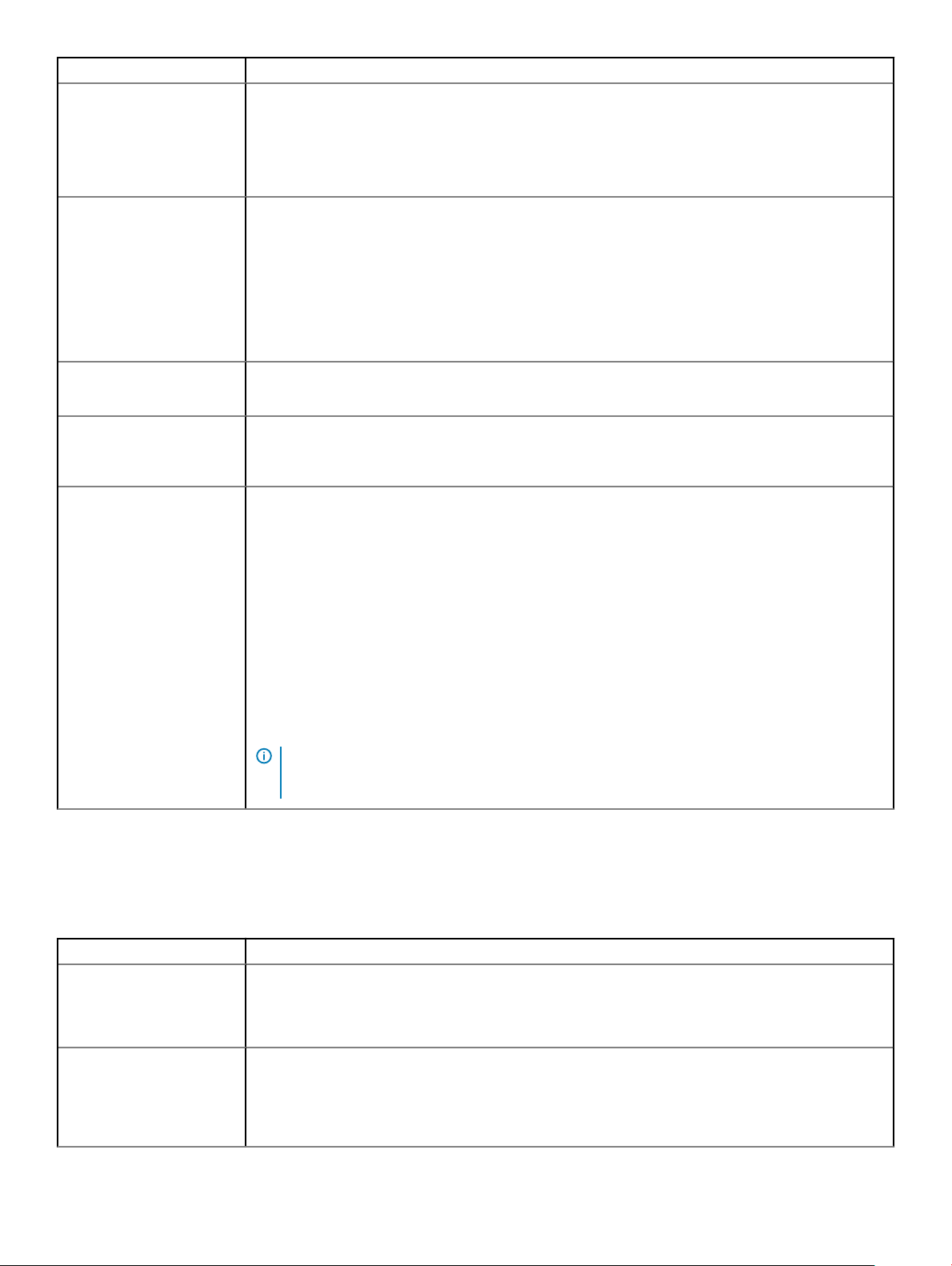
Параметр Опис
Підтримка ввімкнення
під час під’єднання
USB-пристрою
Дозволяє USB-пристроям виводити систему з режиму очікування.
• Enable USB Wake Support (Увімкнути підтримку ввімкнення під час під’єднання USB-
пристрою)
Цей параметр вимкнено за умовчанням.
Увімкнення під час
під’єднання до мережі
LAN
Пікові навантаження
Розширена конфігурація
заряджання
акумулятора
Основна конфігурація
заряджання
акумулятора
Цей параметр дозволяє комп’ютеру вмикати живлення з вимкненого стану, коли спрацьовує
спеціальний сигнал локальної мережі. Цей параметр не впливає на вивід системи з режиму
очікування та його слід активувати в операційній системі. Цей параметр працює лише якщо
комп’ютер під’єднано до мережі змінного струму.
• Вимкнено — за умовчанням — не дозволяє системі вмикатися від спеціальних сигналів
мережі LAN, коли вона отримує від мережі LAN або WLAN сигнал пробудження.
• Лише LAN — дозволяє вмикати систему за допомогою спеціальних сигналів локальної
мережі.
Цей параметр зменшує використання енергії змінного струму в періоди пікового
навантаження.
Цей параметр дозволяє максимізувати термін служби акумулятора. Якщо цей параметр
активовано, під час неробочих годин система використовує стандартний алгоритм заряджання
та інші методи, щоб збільшити тривалість живлення від акумулятора.
Дозволяє вибрати режим заряджання акумулятора.
Доступні параметри:
• Адаптивна— за умовчанням
• Стандартна — повне заряджання акумулятора за стандартної швидкості.
• ExpressCharge — акумулятор заряджається впродовж меншого періоду часу з
використанням технології швидкого заряджання Dell.
• Основне використання змінного струму
• Персоналізоване
Якщо вибрано Custom Charge (Персоналізоване заряджання), також можна налаштувати
параметри Custom Charge Start (Початок персоналізованого заряджання) та Custom Charge Stop
(Завершення персоналізованого заряджання).
ПРИМІТКА: Деякі режими заряджання можуть бути недоступними для деяких
акумуляторів. Щоб увімкнути цей параметр, вимкніть параметр Розширена
конфігурація заряджання акумулятора.
Поведінка POST Behavior
Таблиця 10. Поведінка POST Behavior
Параметр Опис
Попередження адаптера
Параметри блокування
Fn
Дозволяє ввімкнути або вимкнути попередження налаштування системи (BIOS) під час
використання певних адаптерів живлення.
• Увімкнути попередження адаптера — за умовчанням
Дозволяє комбінації гарячих клавіш Fn + Esc перемикати початкову поведінку клавіш F1–F12
між стандартними та додатковими функціями. У разі вимкнення цього параметра не можна
динамічно перемикати початкову поведінку цих клавіш.
• Блокування клавіші Fn — за умовчанням
Налаштування системи 65
Page 66

Параметр Опис
Виберіть один із параметрів:
• Вимкнути режим блокування / стандартні функції
• Увімкнути режим блокування / додаткові функції — за умовчанням
Швидке завантаження
Розширений час
самоперевірки під час
увімкнення живлення
BIOS
Повноекранний логотип
Індикатор справності
Попередження та
помилки
Дозволяє прискорити процес завантаження, пропускаючи деякі кроки забезпечення сумісності.
Виберіть один із параметрів:
• Мінімальний
• Повний — за умовчанням
• Автоматичний
Дозволяє налаштувати додаткову затримку під час попереднього завантаження.
Виберіть один із параметрів:
• 0 секунд — за умовчанням
• 5 секунд
• 10 секунд
Дозволяє відображати повноекранний логотип, якщо зображення відповідає роздільній
здатності екрана.
• Увімкнути повноекранний логотип
Цей параметр вимкнено за умовчанням.
Дозволяє системі показувати під час POST, що спрацювало натискання кнопки живлення,
вмикаючи підсвітку клавіатури.
Дозволяє вибрати різні параметри для зупинки, підказки та очікування введення користувача,
продовження в разі виявлення попередження та призупинки в разі помилки, або продовження,
якщо в процесі POST з'являються будь-які попередження або помилки.
Виберіть один із параметрів:
• Підказка про попередження та помилки — за умовчанням
• Перейти до попереджень
• Перейти до попереджень і помилок
Підтримка віртуалізації
Таблиця 11. Підтримка віртуалізації
Параметр Опис
Віртуалізація
Цей параметр визначає, чи може монітор віртуальної машини (VMM) використовувати
додаткові можливості апаратного забезпечення, надані технологією віртуалізації Intel.
• Увімкнути технологію віртуалізації Intel
66 Налаштування системи
Page 67

Параметр Опис
Цей параметр увімкнено за умовчанням.
Технологія віртуалізації
(VT) для прямого введення
та виведення
Увімкнення або вимкнення монітора віртуальної машини (VMM) для застосування
додаткових можливостей апаратного забезпечення, наданих технологією віртуалізації
Intel® для прямого вводу/виводу.
• Увімкнути віртуалізацію для прямого вводу/виводу
Цей параметр увімкнено за умовчанням.
Параметри бездротової мережі
Таблиця 12. Бездротова мережа
Параметр Опис
Безпроводовий комутатор
Увімкнення бездротового пристрою
Дозволяє вибирати бездротові пристрої, якими можна
керувати за допомогою бездротового комутатора.
Доступні параметри:
• WLAN/WiGig
• Bluetooth
Усі параметри ввімкнено за умовчанням.
Дозволяє вмикати та вимикати внутрішні бездротові
пристрої.
Технічна підтримка
Таблиця 13. Технічна підтримка
Параметр Опис
Сервісний номер
Інвентарний номер
Установлення старішої
версії BIOS
Відображає сервісний код комп'ютера.
Дозволяє створити системний інвентарний номер, якщо його ще немає.
Цей параметр вимкнено за умовчанням.
Дозволяє відновлювати попередні версії мікропрограми системи.
• Дозволити відкат BIOS до попередньої версії
Цей параметр увімкнено за умовчанням.
Доступні параметри:
• WLAN/WiGig
• Bluetooth
Усі параметри ввімкнено за умовчанням.
Налаштування системи 67
Page 68

Параметр Опис
Видалення даних
Дозволяє безпечно стирати дані з усіх внутрішніх накопичувачів.
• Стирання під час наступного завантаження
Цей параметр вимкнено за умовчанням.
Відновлення BIOS
Відновлення BIOS із жорсткого диска — цей параметр увімкнено за умовчанням. Дозволяє
відновити пошкоджений BIOS із файлу відновлення на жорсткому диску або зовнішньому
флеш-накопичувачі USB.
Автоматичне відновлення BIOS — Дозволяє відновити BIOS автоматично.
ПРИМІТКА: У полі Відновлення BIOS із жорсткого диску повинен бути
встановлений прапорець.
Завжди виконувати перевірку цілісності — Виконує перевірку цілісності під час кожного
завантаження.
Журнал системи
Таблиця 14. Журнал системи
Параметр Опис
Події BIOS
Події Thermal
Події Power
Дозволяє переглядати й видаляти події системних налаштувань (BIOS) за самоперевірки під
час увімкнення живлення.
Дозволяє переглядати й видаляти події системних налаштувань (пов’язані з перегріванням).
Дозволяє переглядати й видаляти події системних налаштувань (пов’язані з живленням).
Роздільна здатність системи SupportAssist
Таблиця 15. Роздільна здатність системи SupportAssist
Параметр Опис
Поріг автоматичного
відновлення ОС
Відновлення ОС
SupportAssist
Налаштування Auto OS Recovery Threshold (Поріг автоматичного відновлення ОС) керує
процесом автоматичного завантаження консолі роздільної здатності системи SupportAssist та
інструмента відновлення ОС Dell.
Виберіть один із параметрів:
• ВИМКНЕНО
• 1
• 2 — за умовчанням
• 3
Дозволяє відновити відновлення ОС SupportAssist (вимкнено за умовчанням)
Оновлення системи BIOS у Windows
Радимо оновити BIOS (налаштування системи) після заміни системної плати або за наявності доступного оновлення. Якщо
у вас ноутбук, переконайтеся, що його акумулятор повністю заряджений і під’єднаний до електричної розетки
68 Налаштування системи
Page 69

ПРИМІТКА: Якщо ввімкнено BitLocker, його слід призупинити перед оновленням системи BIOS, а потім знову
ввімкнути після завершення оновлення BIOS.
1 Перезавантажте комп’ютер.
2 Перейдіть за адресою www.dell.com/support.
• Введіть Service Tag (Сервісний номер) або Express Service Code (Сервісний експер-код) і натисніть Submit
(Надіслати).
• Натисніть Визначити продукт і виконайте вказівки на екрані.
3 Якщо не вдається визначити або знайти сервісний код, натисніть Вибрати з усіх продуктів.
4 У списку виберіть категорію Продукти.
ПРИМІТКА: Виберіть потрібну категорію, щоб перейти на сторінку продукту
5 Виберіть модель вашого комп’ютера. З’явиться сторінка Product Support (Підтримка продукту).
6 Торкніться опції Завантажити драйвери та натисніть Драйвери та завантаження.
Відкриється розділ «Драйвери та завантаження».
7 Натисніть Знайти самостійно.
8 Торкніться опції BIOS, щоб переглянути версії BIOS.
9 Виберіть останній файл BIOS і натисніть Завантажити.
10 Виберіть бажаний метод завантаження у вікні Виберіть метод завантаження нижче та натисніть Download File
(Завантажити файл).
З’явиться вікно File Download (Завантажити файл).
11 Натисніть Save (Зберегти), щоб зберегти файл на комп’ютері.
12 Натисніть Run (Запустити), щоб встановити оновлені налаштування BIOS на комп’ютер.
Виконуйте інструкції на екрані.
ПРИМІТКА: Радимо не оновлювати BIOS більше ніж на 3 версії. Наприклад, якщо ви хочете оновити BIOS з 1.0 до
7.0, спочатку встановіть версію 4.0, а потім установіть версію 7.0.
Оновлення BIOS у системах з увімкненим BitLocker
ЗАСТЕРЕЖЕННЯ: Якщо перед оновленням BIOS не призупинено роботу BitLocker, після наступного
перезавантаження системи вона не зможе розпізнати ключ BitLocker. З’явиться вікно з повідомленням про те,
що для продовження роботи потрібно ввести ключ відновлення. Таке вікно з’являтиметься після кожного
перезавантаження системи. Якщо ключ відновлення невідомий, це може спричинити втрату даних і непотрібне
перевстановлення операційної системи. Докладніше про це можна прочитати у відповідній статті із Бази знань:
http://www.dell.com/support/article/us/en/19/SLN153694/updating-bios-on-systems-with-bitlocker-enabled?lang=EN
Оновлення системи BIOS за допомогою USB- накопичувача
Якщо BIOS потрібно оновити в системі, у якій не завантажується Windows, завантажте файл BIOS в іншій системі й збережіть
його на завантажувальному USB-накопичувачі.
ПРИМІТКА
нижче статті. http://www.dell.com/support/article/us/en/19/SLN143196/how-to-create-a-bootable-usb-ash-drive-using-
dell-diagnostic-deployment-package--dddp-?lang=EN
: Потрібно буде використати завантажувальний USB-накопичувач. Докладніше читайте у вказаній
1 Завантажте файл EXE з оновленням BIOS в іншу систему.
2 Скопіюйте цей файл (наприклад, O9010A12.EXE) на завантажувальний USB-накопичувач.
3 Вставте USB-накопичувач у систему, у якій потрібно оновити BIOS.
4 Перезавантажте систему. Коли з’явиться заставка з логотипом Dell, натисніть F12, щоб відкрити одноразове меню
завантаження.
Налаштування системи 69
Page 70

5 За допомогою клавіш зі стрілками виберіть параметр USB-накопичувач і натисніть Return («Повернутися»).
6 У системі відкриється вікно з підказкою Diag C:\>.
7 Запустіть файл, ввівши його повну назву (наприклад, O9010A12.exe) і натисніть Return.
8 Завантажиться програма оновлення BIOS. Виконайте вказівки на екрані.
Малюнок 4. Екран оновлення DOS BIOS
Оновлення BIOS Dell у середовищах Linux та Ubuntu
Щоб оновити BIOS системи в середовищі Linux, як-от Ubuntu, див. http://www.dell.com/support/article/us/en/19/SLN171755/
updating-the-dell-bios-in-linux-and-ubuntu-environments?lang=EN.
Оновлення флеш-пам’яті BIOS із меню одноразового завантаження (клавіша F12)
Оновлення BIOS системи за допомогою файлу оновлення BIOS з розширенням .exe, скопійованого на USB-ключ FAT32, та
завантаження з меню одноразового завантаження (клавіша F12).
Оновлення BIOS
Файл оновлення BIOS можна запустити з USB-ключа для завантаження у системі Windows. Також BIOS можна оновити за
допомогою системного меню одноразового завантаження (клавіша F12).
Більшість систем Dell, створених після 2012 року, підтримують цю функцію. Щоб переконатися, що система підтримує цю
функцію, відкрийте меню одноразового завантаження (клавіша F12) і перевірте, чи в параметрах завантаження системи
вказано параметр «ОНОВЛЕННЯ ФЛЕШ-ПАМ’ЯТІ BIOS». Якщо так, BIOS підтримує цю функцію оновлення BIOS.
ПРИМІТКА
(клавіша F12) вказано параметр «Оновлення флеш-пам’яті BIOS».
Оновлення з меню одноразового завантаження
Щоб оновити BIOS із меню одноразового завантаження (клавіша F12), потрібні:
: Цю функцію можуть використовувати лише системи, для яких у меню одноразового завантаження
• USB-ключ, що підтримує формат файлової системи FAT32 (це не мусить бути ключ завантаження)
• Файл виконання BIOS, завантажений із веб-сайту служби підтримки Dell і скопійований у кореневий каталог USB-ключа
• Адаптер живлення змінного струму, під’єднаний до системи
70 Налаштування системи
Page 71

• Робочий системний акумулятор для оновлення флеш-пам’яті BIOS
Щоб запустити процес оновлення флеш-пам’яті BIOS із меню F12:
ЗАСТЕРЕЖЕННЯ: Не вимикайте живлення системи під час оновлення BIOS. Інакше системі не вдасться
завантажитися.
1 Коли живлення системи вимкнено, вставте USB-ключ, на який скопійовано файл оновлення флеш-пам’яті, у відповідний
USB-порт системи.
2 Увімкніть систему й натисніть клавішу F12, щоб відкрити меню одноразового завантаження, виділіть файл оновлення
флеш-пам’яті BIOS за допомогою клавіш зі стрілками та натисніть Enter.
Відкриється меню оновлення флеш-пам’яті Bios. Натисніть кнопку «Огляд».
3
4 На наведеному нижче знімку екрана для прикладу наведено файл E5450A14.exe. Фактична назва файлу може бути
іншою.
Налаштування системи 71
Page 72

5 Коли файл вибрано, він відображається у вікні вибору файлу й можна натиснути клавішу OK, щоб продовжити.
6
Натисніть кнопку Почати оновлення флеш-пам’яті.
72 Налаштування системи
Page 73

7 З’явиться вікно попередження, у якому користувач має підтвердити, що хоче продовжити процес. Натисніть «Так», щоб
почати оновлення.
8 Після цього запуститься оновлення флеш-пам’яті BIOS, система перезавантажиться й розпочнеться процес оновлення
BIOS. Прогрес виконання процесу оновлення відображатиметься на панелі перебігу. Залежно від включених в
оновлення змін цифри на панелі перебігу можуть декілька разів змінитися від 0 до 100. Процес оновлення може
тривати до 10 хвилин. Зазвичай він триває дві-три хвилини.
Налаштування системи 73
Page 74

9 Після цього система перезавантажиться, і процес оновлення BIOS буде завершено.
Пароль для доступу до системи та налаштувань
Ви можете створити пароль для доступу до системи та налаштувань, щоб захистити комп'ютер.
Тип пароля Опис
System password
(пароль для
доступу до
системи)
Пароль для
доступу до
налаштувань
ЗАСТЕРЕЖЕННЯ: Функції пароля забезпечують основний рівень безпеки даних на комп'ютері.
ЗАСТЕРЕЖЕННЯ: Якщо комп'ютер не заблокований та залишений без нагляду, будь-хто може отримати доступ
до даних, що зберігаються на ньому.
ПРИМІТКА: Функцію паролю доступу до системи та налаштувань вимкнено.
Пароль, який потрібно вводити, щоб увійти в систему.
Пароль, який потрібно вводити, щоб увійти в налаштування BIOS та виконати їх на комп'ютері.
Встановлення пароля системи та програми налаштувань
Ви можете встановити новий Пароль системи, лише якщо статус має значення Не встановлено.
Щоб увійти в налаштування системи, натисніть клавішу F2 відразу після увімкнення живлення чи перезавантаження.
1 На екранах BIOS системи або Налаштування системи виберіть пункт Безпека та натисніть клавішу Enter.
74 Налаштування системи
Page 75

З'явиться екран Безпека .
2 Виберіть пункт Пароль системи та створіть пароль у полі Введіть новий пароль.
Щоб призначити пароль системи, дотримуйтеся вказівок нижче.
• Пароль може містити до 32 символів.
• Пароль може містити цифри від 0 до 9.
• Можна використовувати лише літери нижнього реєстру, використання літер верхнього реєстру заборонено.
• Можна використовувати лише такі символи: пробіл, (”), (+), (,), (-), (.), (/), (;), ([), (\), (]), (`).
3 Введіть пароль системи, який ви вже вводили, у полі Підтвердити новий пароль і натисніть кнопку OK.
4 Натисніть клавішу Esc і з'явиться запит на збереження змін.
5 Натисніть Y, щоб зберегти зміни.
Комп'ютер перезапуститься.
Видалення або зміна наявного пароля для доступу до системи та (або) налаштувань
Переконайтеся, що для параметра Статус пароля встановлено значення «Розблоковано» (у налаштуваннях системи),
перш ніж видаляти або змінювати наявний пароль системи та (або) програми налаштувань. Не можна видалити або
змінити наявний пароль системи або програми налаштувань, якщо для параметра Статус пароля встановлено значення
«Заблоковано».
Щоб увійти в налаштування системи, натисніть клавішу F2 відразу після ввімкнення живлення чи перезавантаження.
1 На екранах BIOS системи або Налаштування системи виберіть пункт Безпека системи та натисніть клавішу Enter.
З'явиться екран Безпека системи.
2 На екрані Безпека системи перевірте, чи для параметра Стан пароля встановлено значення Розблоковано.
3 Виберіть параметр Пароль системи, змініть або видаліть наявний пароль системи та натисніть кнопку Enter або Tab.
4 Виберіть параметр Установити пароль, змініть або видаліть наявний пароль програми налаштувань та натисніть
кнопку Enter або Tab.
ПРИМІТКА: Щоб змінити пароль системи та (або) програми налаштувань, ще раз введіть новий пароль,
коли з'явиться підказка. У разі видалення пароля системи та (або) програми налаштувань підтвердьте
видалення, коли з'явиться підказка.
5 Натисніть клавішу Esc і з'явиться запит на збереження змін.
6 Натисніть Y, щоб зберегти зміни та вийти з налаштувань системи.
Комп'ютер перезапуститься.
Налаштування системи 75
Page 76

Програмне забезпечення
У цьому розділі описано підтримувані операційні системи, а також вказівки щодо встановлення драйверів.
Теми:
• Конфігурації операційної системи
• Завантаження драйверів
• Драйвери набору мікросхем
• Драйвер графічного контролера
• Драйвери USB
• Мережеві драйвери
• Драйвери звуку
• Драйвери контролера пам’яті
• Інші драйвери
Конфігурації операційної системи
6
У цьому розділі перераховано операційні системи, які підтримує
Таблиця 16. Операційні системи
ОС Windows 10
Інші
• Microsoft Windows 10 Home 64-бітна
• Microsoft Windows10 Professional 64-бітна
• Microsoft Windows 10 National Academic 64-бітна (Bid Desk)
• Ubuntu 16.04 LTS 64-бітна
Завантаження драйверів
1 Увімкніть комп'ютер.
2 Перейдіть за посиланням Dell.com/support.
3 Натисніть Підтримка продукту, введіть сервісний код системи та натисніть Надіслати.
ПРИМІТКА: Якщо у вас немає сервісного коду, скористайтеся функцією автоматичного визначення
продукту або вручну виберіть модель системи.
4 Натисніть Драйвери та завантаження.
5 Виберіть операційну систему, встановлену на комп'ютері.
6 Прокрутіть сторінку вниз і виберіть драйвер для встановлення.
7 Натисніть Завантажити файл, щоб завантажити драйвер для вашої системи.
8 Коли завантаження завершиться, перейдіть до папки, у яку було збережено файл драйвера.
9 Двічі натисніть значок файлу драйвера та виконайте вказівки на екрані.
76 Програмне забезпечення
Page 77

Драйвери набору мікросхем
Переконайтеся, що драйвери набору мікросхем Intel й інтерфейсу Intel Management Engine Interface уже встановлено на
комп'ютері.
Програмне забезпечення 77
Page 78

Драйвер графічного контролера
Перевірте, чи драйвер графічного контролера вже встановлено на комп'ютері.
Драйвери USB
Перевірте, чи драйвери USB вже встановлено на комп'ютері.
Мережеві драйвери
Драйвер позначено як драйвер Intel I219-LM Ethernet.
Драйвери звуку
Перевірте, чи драйвери звуку вже встановлено на комп'ютері.
Драйвери контролера пам’яті
Перевірте, чи драйвери контролера пам’яті вже встановлено на комп'ютері.
Інші драйвери
У цьому розділі перераховано різні відомості про драйвер для всіх інших компонентів у Диспетчері пристроїв.
78 Програмне забезпечення
Page 79

Драйвери пристроїв безпеки
Переконайтеся, що драйвери пристроїв безпеки вже встановлено на комп'ютері.
Драйвери програмних пристроїв
Переконайтеся, що драйвери програмних пристроїв уже встановлено на комп'ютері.
Драйвери HID-пристроїв
Переконайтеся, що драйвери HID-пристроїв уже встановлено на комп'ютері.
Мікропрограма
Переконайтеся, що драйвери мікропрограми вже встановлено на комп’ютері.
Intel Dynamic Platform and Thermal Framework
Переконайтеся, що драйвери Intel Dynamic Platform and Thermal Framework уже встановлено на комп'ютері.
Програмне забезпечення 79
Page 80
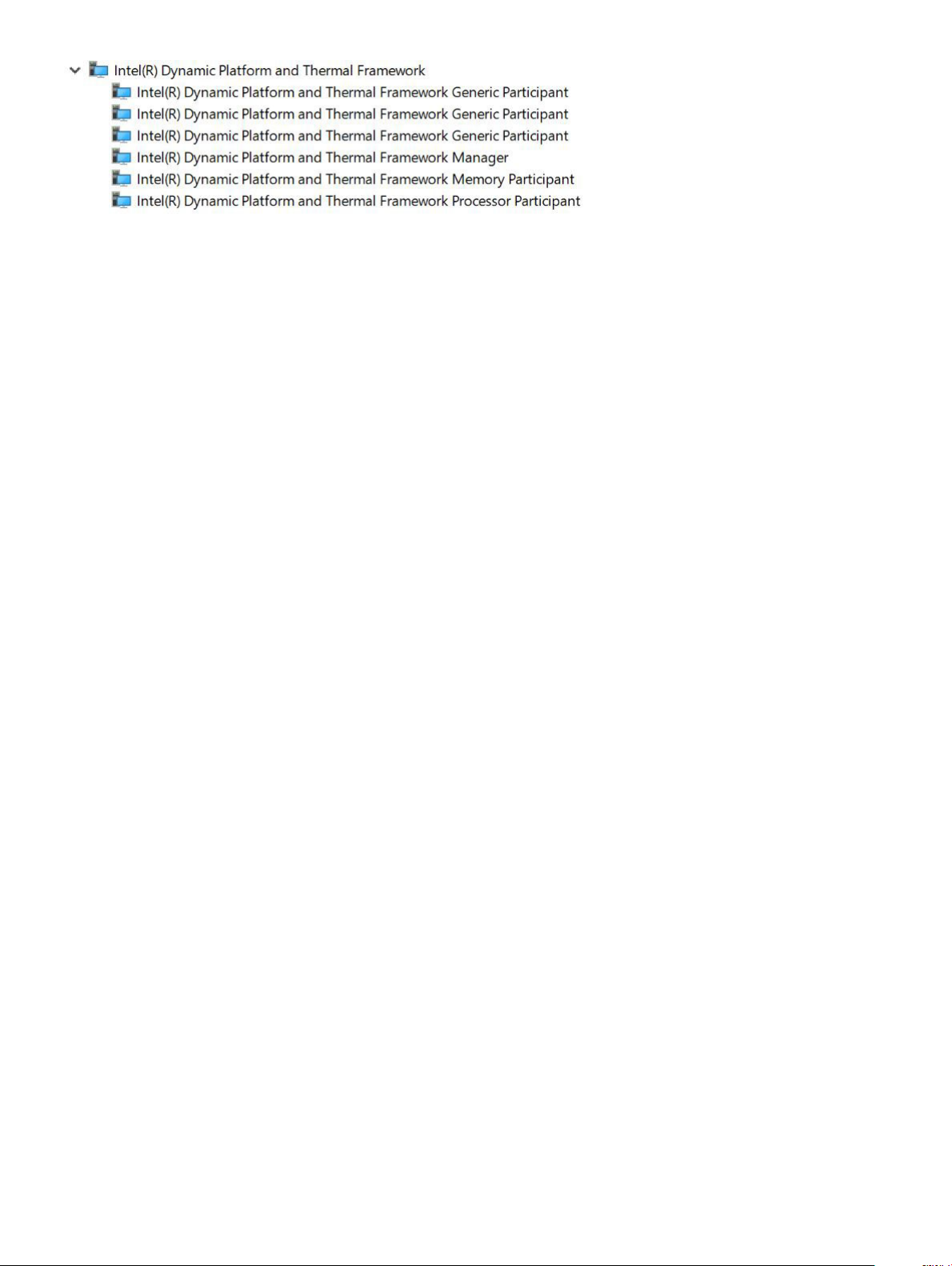
80 Програмне забезпечення
Page 81

7
Вирішення проблем
Діагностика розширеного оцінювання системи
перед завантаженням Dell — діагностика ePSA
3.0
Щоб запустити діагностику ePSA, виконайте одну з таких дій:
• Коли система завантажується, натисніть клавішу F12 і виберіть пункт Diagnostics (Діагностика).
• Коли система завантажується, натисніть одночасно клавішу Fn та клавішу ввімкнення.
Докладніше див. Dell EPSA Diagnostic 3.0.
Запуск діагностики ePSA
1 Увімкніть живлення комп'ютера.
2 Після завантаження комп'ютера натисніть клавішу F12 після того, як з'явиться логотип Dell.
3 На екрані меню завантаження виберіть варіант Diagnostics (Діагностика).
4 Натисніть кнопку зі стрілкою в нижньому лівому куті.
З’явиться головне вікно функції діагностики.
5 Натисніть кнопку зі стрілкою в нижньому правому куті, щоб переглянути список у вікні.
З’явиться перелік виявлених проблем.
6 Щоб запустити діагностичну перевірку конкретного пристрою, натисніть клавішу Esc та кнопку Yes (Так), щоб зупинити
діагностичну перевірку.
7 Виберіть пристрій на лівій панелі та натисніть кнопку Run Tests (Запустити перевірки).
8 У разі помилок з'являться коди помилок.
Запишіть код помилки й контрольний номер і зверніться в компанію Dell.
Діагностичні світлодіодні індикатори
У цьому розділі детально описано діагностичні функції світлодіодного індикатора акумулятора в блокноті.
Замість звукових сигналів відбувається індикація помилок через двокольоровий світлодіодний індикатор заряджання
акумулятора. За конкретним шаблоном блимання слідує почергове блимання оранжевим або білим кольором. Потім
повторюється шаблон.
ПРИМІТКА: Діагностичний шаблон складатиметься з двозначного числа, представленого блиманням першої
групи світлодіодних індикаторів (1-9) оранжевим кольором, за яким слідує 1,5-секундна пауза, коли
світлодіодний індикатор вимкнено, а потім блиманням другої групи світлодіодних індикаторів (1-9) білим
кольором. За цим слідує 3-секундна пауза, коли світлодіодний індикатор вимкнено, а потім повторюється
знову. Кожен світлодіодний індикатор блимає впродовж 0,5 с.
Система не завершить роботу, якщо відображаються діагностичні коди помилок. Діагностичні коди помилок завжди будуть
заміняти будь-які інші способи використання світлодіодних індикаторів. Наприклад, на ноутбуках коди низького заряду або
несправності акумулятора не відображатимуться під час відображення діагностичних кодів помилок:
Вирішення проблем 81
Page 82

Таблиця 17. Шаблон світлодіодної індикації
Шаблон
блимання
Оран
жеви
й
2 1 процесор несправність процесора
2 2 системна плата, ПЗП BIOS системна плата, охоплює пошкодження BIOS або помилку ПЗП
2 3 пам'ять пам'ять або оперативну пам'ять не виявлено
2 4 пам'ять збій пам'яті або оперативної пам'яті
2 5 пам'ять встановлений недійсний модуль пам'яті
2 6 системна плата; набір мікросхем помилка системної плати або набору мікросхем
2 7 дисплей несправність дисплея
3 1 збій живлення RTC несправність батарейки типу «таблетка»
3 2 карта PCI/Відео помилка карти PCI, відеокарти / набору мікросхем
3 3 відновлення BIOS 1 образ для відновлення не знайдено
3 4 відновлення BIOS 2 образ для відновлення знайдено, але він недійсний
Білий
Описання проблеми Пропоноване вирішення
Індикатор стану акумулятора
Якщо комп'ютер під’єднано до електромережі, індикатор акумулятор працює таким чином:
Поперемінно
блимає
оранжевим і
білим кольором
Поперемінно
блимає
оранжевим і
постійно
світиться білим
кольором
Постійно блимає
оранжевим
кольором
Індикатор не
світиться
Світиться білим
кольором
До ноутбука під’єднано неавтентифікований або непідтримуваний Dell адаптер змінного струму.
Тимчасова несправність акумулятора через під’єднаний адаптер змінного струму.
Серйозна несправність акумулятора через під’єднаний адаптер змінного струму.
Акумулятор повністю заряджено з під’єднаним адаптером змінного струму.
Акумулятор перебуває в режимі заряджання з під’єднаним адаптером змінного струму.
82 Вирішення проблем
Page 83

8
Зв'язок з компанією Dell
ПРИМІТКА: Якщо у вас немає доступу до Інтернету, контактні дані можна знайти на рахунку-фактурі,
пакувальній квитанції, чеку або в каталозі продукції Dell.
Компанія Dell надає кілька видів підтримки й обслуговування по телефону та через Інтернет. Залежно від країни та продукту
деякі служби можуть бути недоступними. Щоб зв’язатися з компанією Dell щодо продажів, технічної підтримки або
обслуговування користувачів:
1 Перейдіть за посиланням Dell.com/support.
2 Виберіть категорію підтримки.
3 Укажіть країну або регіон у спадному списку Вибрати країну/регіон унизу сторінки.
4 Виберіть потрібну службу або посилання на підтримку.
Зв'язок з компанією Dell 83
